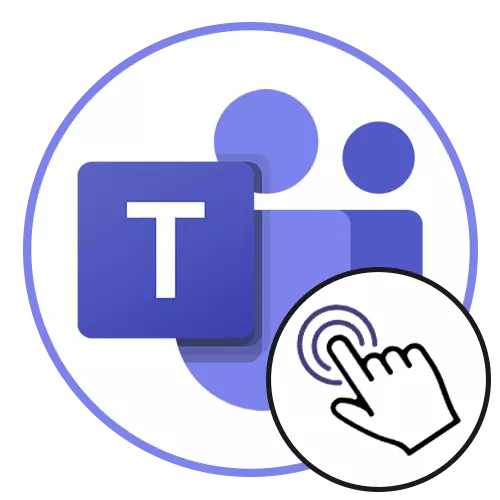
Vebijêrk 1: Bernameya PC
Tîmên Microsoft ji bo karanîna li ser komputer, civîn û danûstandinên taybet pir girîng in. Bername ji bo xebitandina bi salname, têkilî û pêşkêşiyan ve xweşbîn e. Em pêşkêş dikin ku xwe bi beşên ku di vê nermalavê de bi berfirehî di derheqê hûrguliyên sereke yên danûstendinê de bi vê nermalavê re nas dikin.Li ser komputera xwe dakêşand
Ji bo ku hûn di Tîmên Microsoft-ê de têkilî û girtina civînan bikin, hûn ê hewce ne ku xerîdar bi komputerê dakêşin. Bê guman, hûn dikarin di guhertoya gerokê de, mîna fonksiyonê, lê her gav ne hêsan e, û konferansan bi hejmareke mezin ji beşdaran bi serdemî têne girtin. Bi xwenîşandana dîmenderê re, dê jî dijwar be, û her tişt di Meclîsa Desktop de rast dixebite.
- Zencîreyê li jor bişopînin û bişkoja têketinê bikirtînin da ku hûn rûpelê dakêşana Microsoft-ê rûpelê dakêşin.
- Destûrnameyê di hesabê Microsoft de bikar bînin an nû nû zêde bikin.
- Hêvî dikin ku naverokê dakêşin û li ser "Download Windows Application" dakêşin. Agahdariya jêrîn dê bi taybetî ji wî re were dayîn, lê heke hûn biçin serlêdana malperê di vê qonaxê de, rêwerzên jêrîn jî dê minasib bin.
- Li bendê ne ku dakêşin da ku pelê rêveberiyê dakêşin û wê bisekinin.
- Sazkirin dê bixweber dest pê bike, lê hûn ê tenê li bendê bin ku wê temam bikin û dest bi bernameyê bikin.
- Ew ê pencereya xwe ya sereke xuya bike, piştî ku hûn dikarin biçin mîhengên din û danûstendinê.
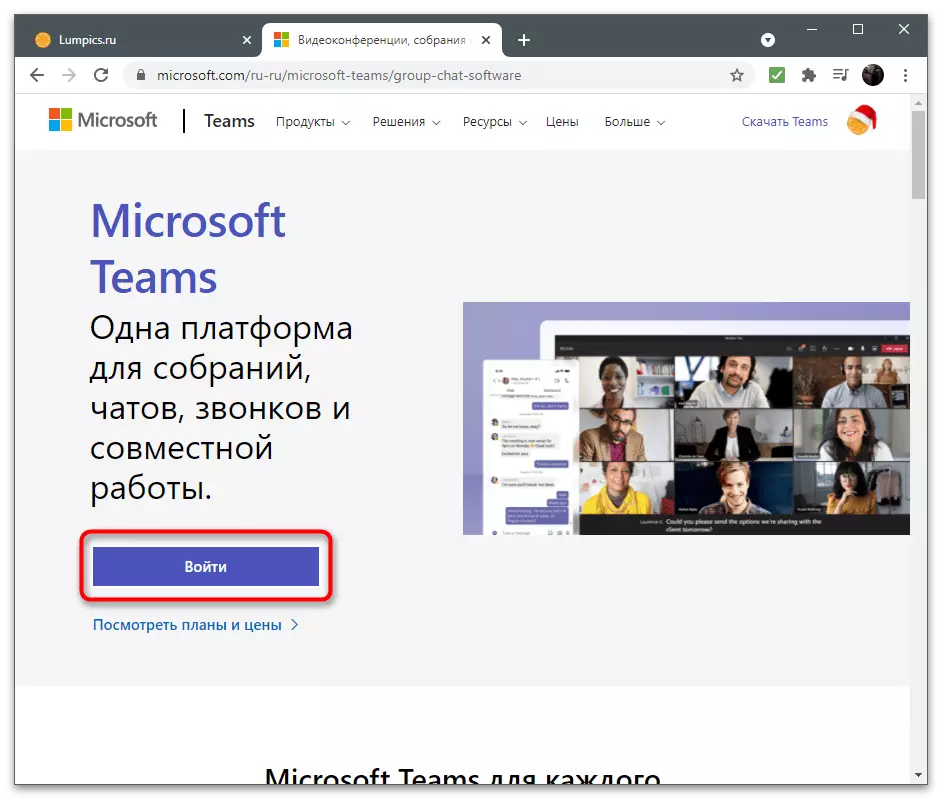
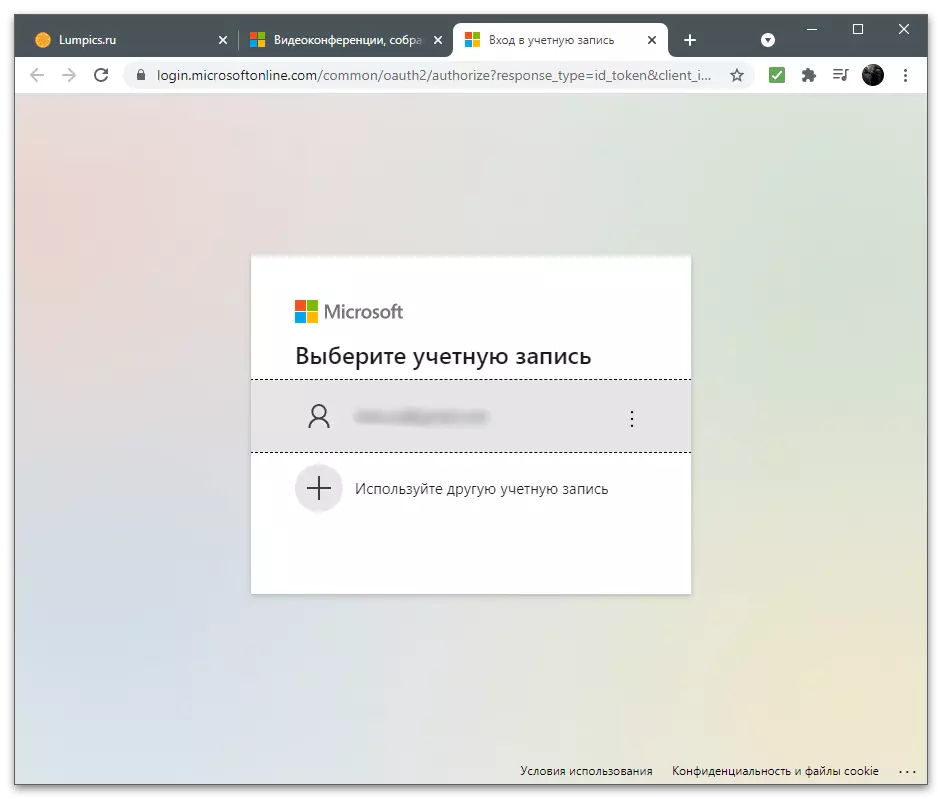
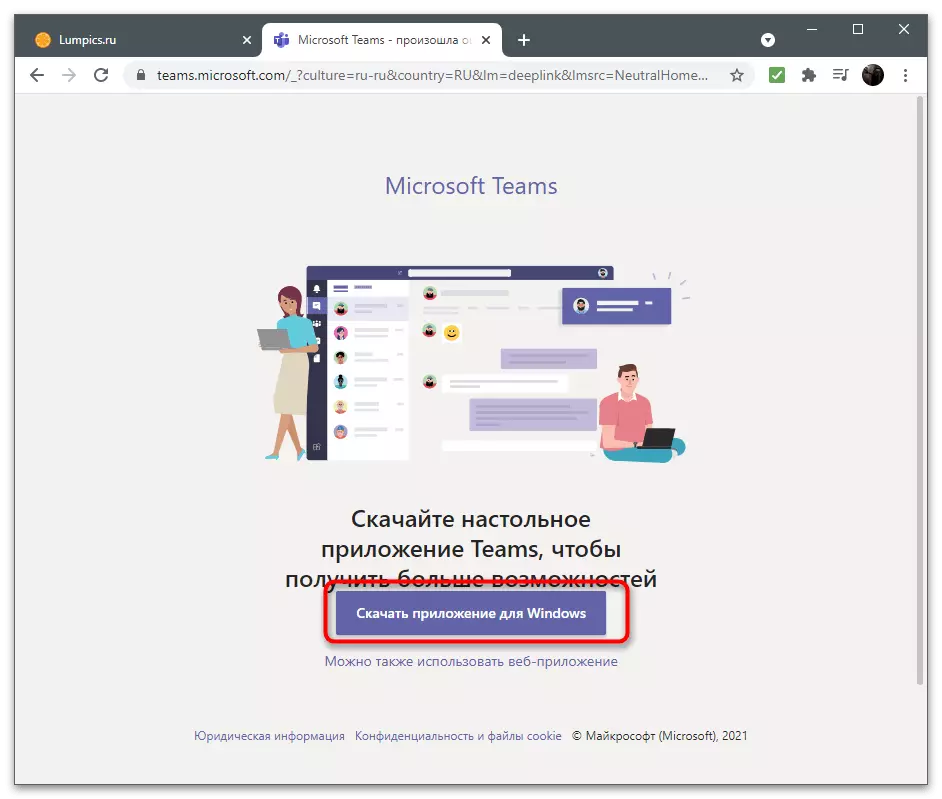
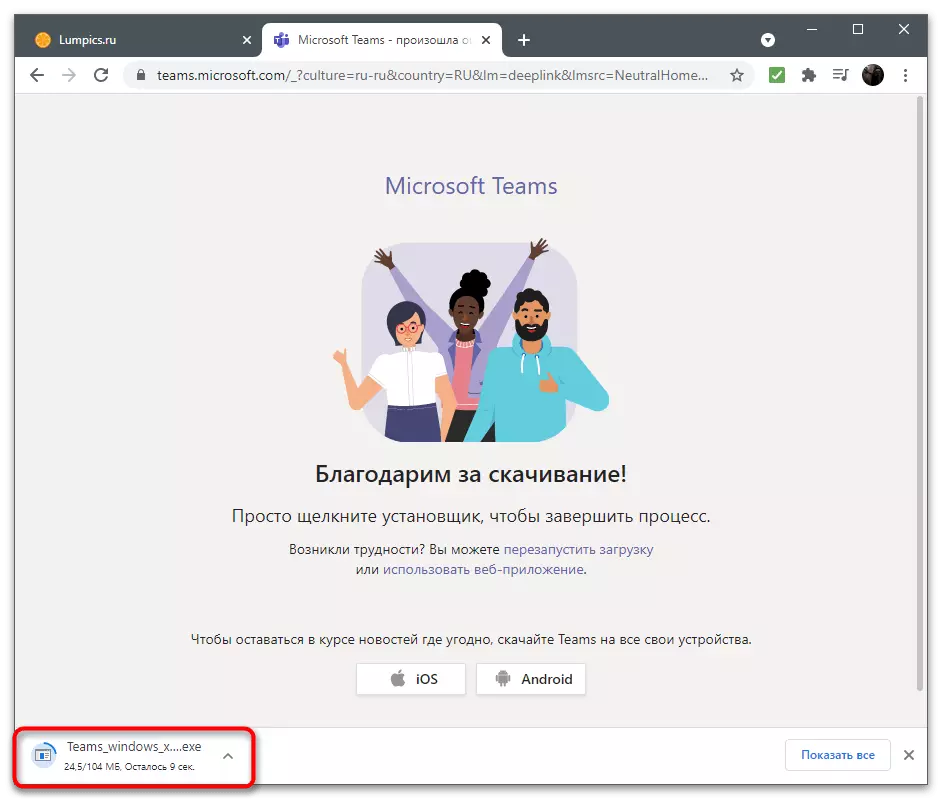
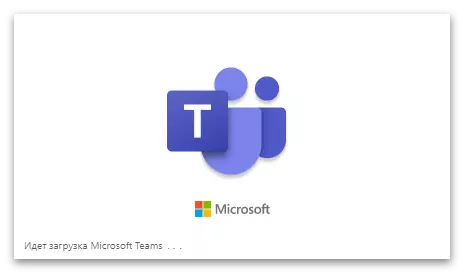
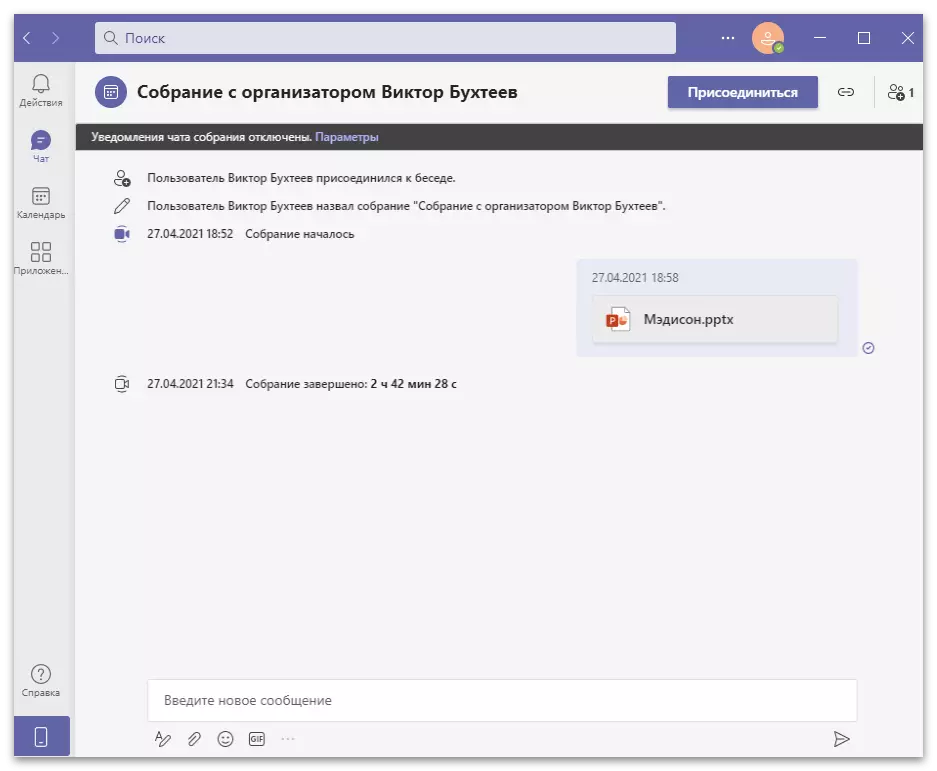
Hesabek amade dike
Dîsa jî berî dakêşandinê, we jixwe destûrnameya pergalê qedand, ji ber vê yekê gava ku hûn yekem car dest bi tîmên Microsoft bikin, input li profîlê bi rengek serbixwe têne meşandin. Ka em wê bi mîhengên xwe yên bingehîn re fêm bikin û dema ku rasterast di bernameyê de biguhezînin, kiryarên pêwîst bifikirin.
- Ji bo destnîşankirina navnîşa mîhengan, li ser wêneyê xwe li ser panelê jorîn bikirtînin.
- Heke hûn hewce ne ku profîla xwe biguherînin, duyemîn bitikînin "Hesabek xebatê an perwerdehiyê zêde bikin", an ji niha ya heyî derkevin da ku hûn fonksiyona guhastinê ya hesabê bikar neynin.
- Di heman menuê de, ji rastê ya nîgarê "Online" Bişkokek heye "Sêwirana Sêwiranê ya Rewşê". Ev statuyek wusa bikarhêner e ku çalakiya we an rewşa niha ya karên heyî diyar dike. Her nivîsek bi xwestina xwe binivîse û biryar bide ka gelo pêdivî ye ku ew piştî demek diyarkirî wê paqij bike.
- Gava ku hûn bişkoja "Rêvebiriya Hesabê" di vê menuê de zext bikin, dê veguheztin beşa mîhengan, di derbarê parametreyên din ên ku em ê hinekî paşê jî binivîsin. Di kategoriyên "Hesaban" de, heke hûn hewce ne ku ji we re derkevin an biguherînin, profîlên girêdayî bi wan re rêve bibin.
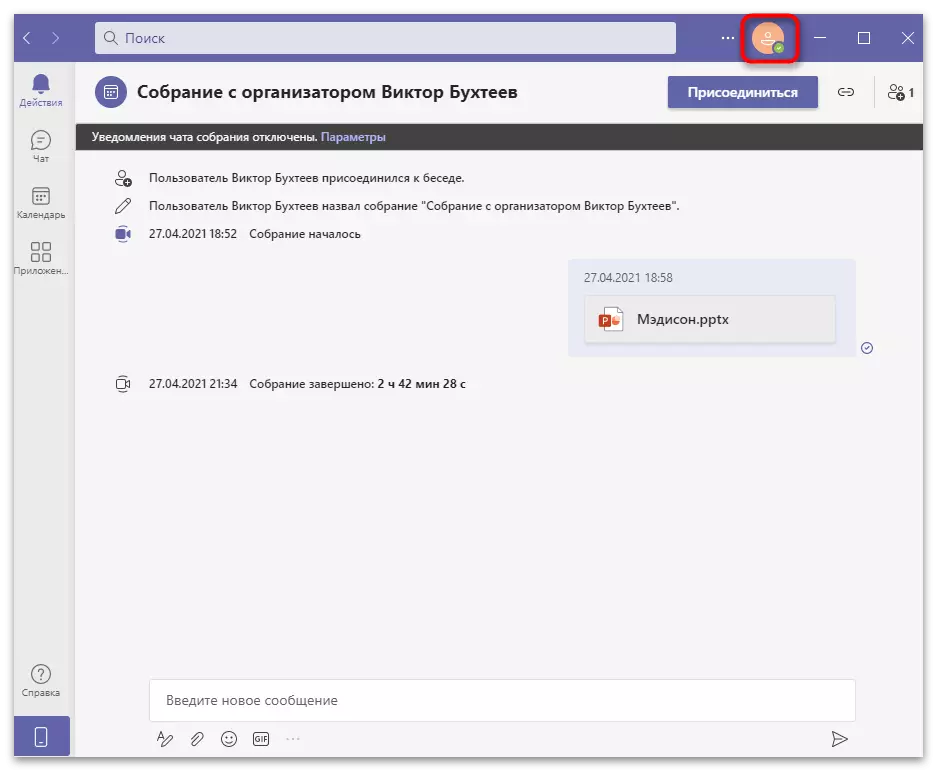
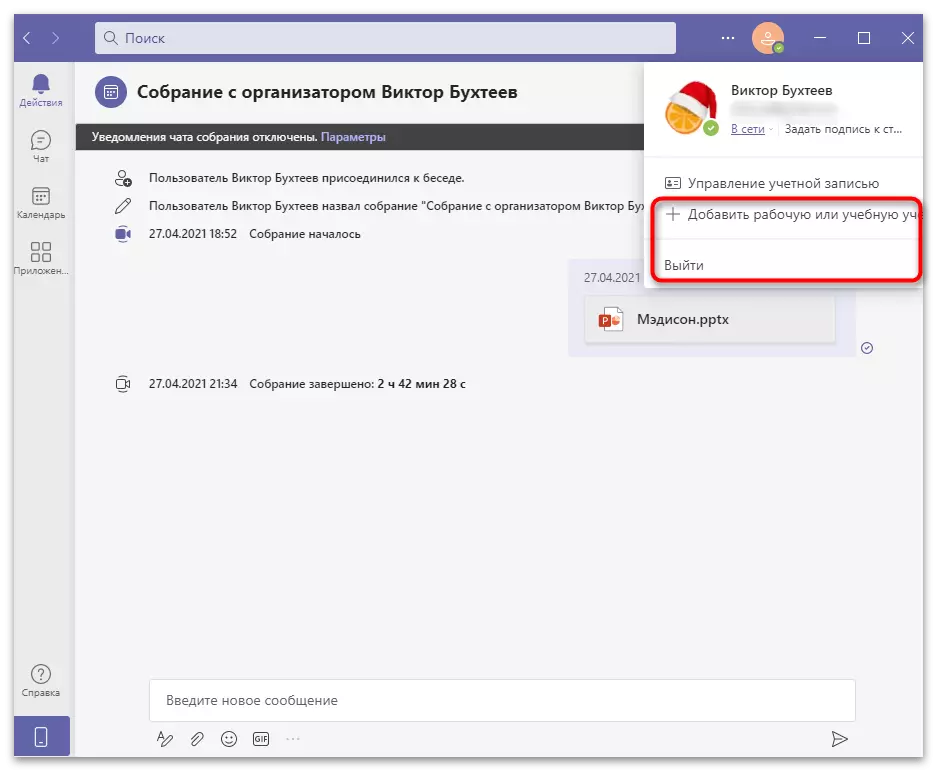
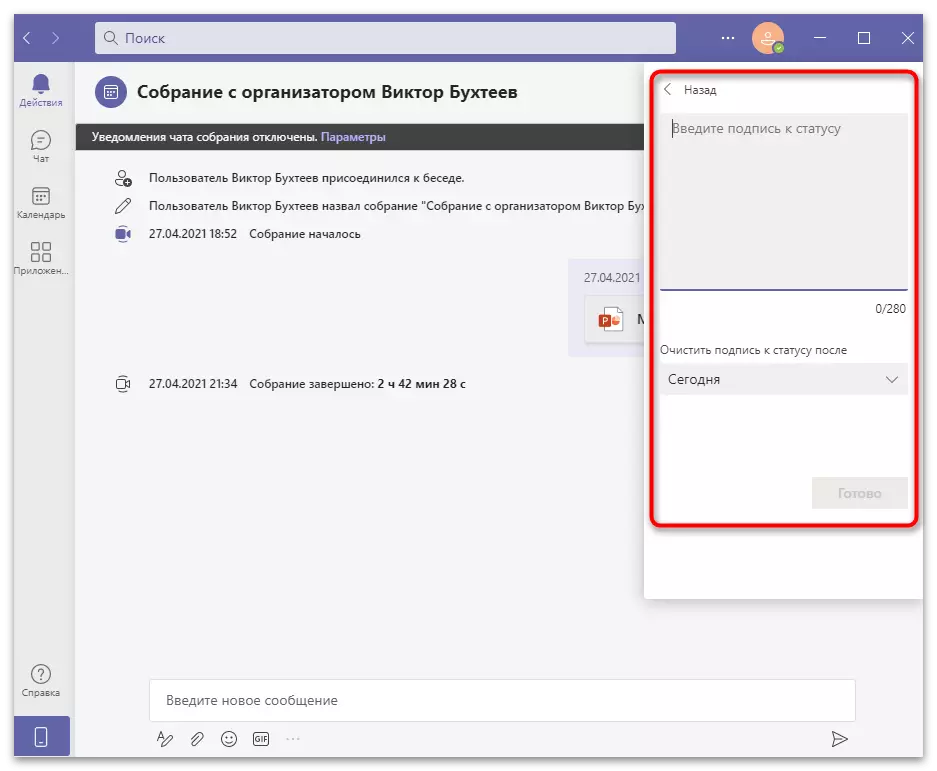
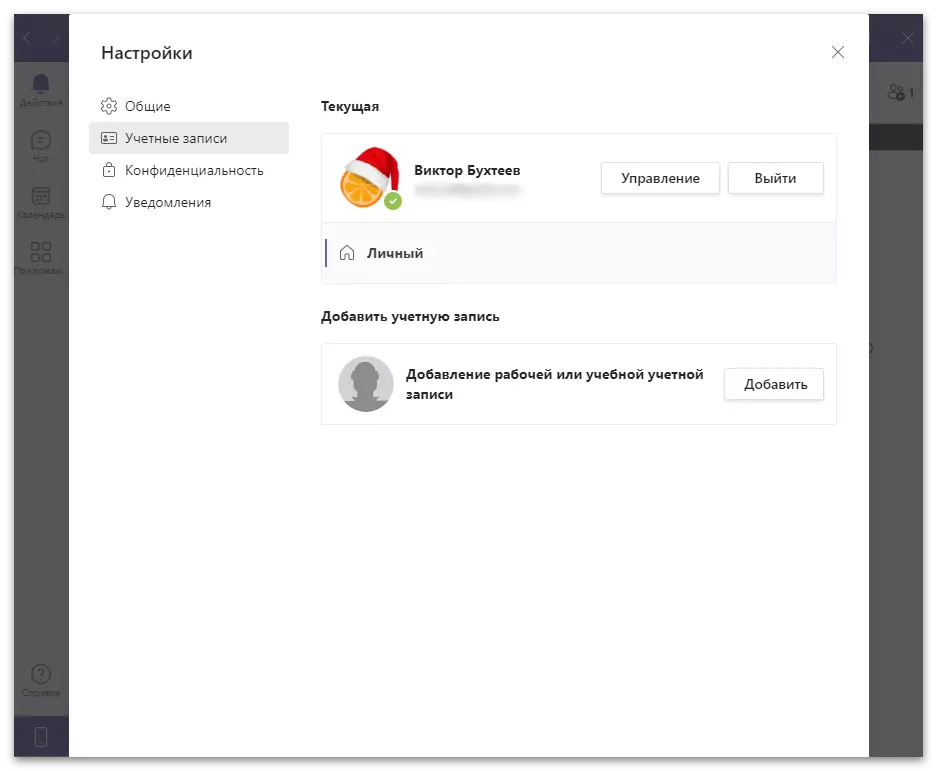
Mîhengên Bernameyê
Bi kurtî Bila em li ser mîhengên ku di tîmên heyî de ne, biaxivin, ku ne ew qas in, lê ew dikarin di danûstendina domdar de bi bernameyê re kêrhatî bin. Pêşdebiran ji bo guhertina xuyangê pêşkêş dikin, parameterên nepenî bicîh bikin û agahdariya wergirtinê xweş bikin.
- Li ser sê xalên horizontî li milê çepê yê bikarhênerê bitikînin da ku menuya mîhengan bişopînin. Di wê de hûn dikarin pîvanê biguherînin, biçin navnîşa hotkeys, lêdana hebûna nûvekirinê kontrol bikin an serîlêdana mobîl bi vekirina rûpelê li firotgehê.
- Ji bo dîtina parametreyên din, li ser xeta "Mîhengan" bitikînin.
- Pencereya nû dê di beşa "General" de veke, li ku derê sê mijar hene ku nîşana hêmanên pencereyê diguhezin. Dema ku mijarek geş, tarî û berbiçav a nakokî heye. Heke hûn mîhengên xuyangên nû hilbijêrin, hûn ê hewce ne ku bernameyê ji nû ve bidin destpêkirin.
- Di "appendix" de bloka li wir bi kontrolên kontrolê hene; Ger tîk li pêşiya tiştan were saz kirin, ev tê vê wateyê ku ew çalak e. Ji ber vê yekê, ji hêla xwerû, serlêdana autorun bi destpêka Windows-ê ve hatî çalak kirin, ku ji bo hemî bikarhêneran ne hewce ye. Hemî tiştan kontrol bikin û biryar bidin ku pêdivî ye ku pêdivî ye ku çalak bike an neçalak bike. Ji hev cuda, bala xwe bidin "Disable Acceleration Hardware Hardware". Mîhengên rasterast bandorê li ser performansê dike, û ew tenê di dema operasyona ku di Tms de tê dîtin an brakes dike, tenê wate dike.
- Li jêr blokek bi mîhengên ziman û klavyeyê re, û her weha fonksiyonek ku spelling kontrol dike. Heke hûn hewce ne ku zimanek xwerû an dirûvê xwe biguherînin, ji navnîşa drop-ê sûd werbigirin. Di bloka "Display" de, tenê yek parameterek heye - "Animation Disable". Vê çalak bikin da ku performansa bernameyê zêde bikin heke ew ji deman ve bimîne.
- Li dû beşê bi pîvanên bi navê "Privacy" û Snap-ya yekem a xuyangê berpirsiyar e ku bi têkiliyên astengkirî ve girêdayî ye. Girtin bi pêlika pêlika rastê ya li ser profîla bikarhênerê ve tête kirin û ji menuya naverokê re tiştê têkildar hilbijêrin. Hûn dikarin tevahiya lîsteya reş bi riya pencereya "Guhertina Girtin" bibînin.
- Ew têne daxistin û di her demê de ji bo vekişandinê hene.
- Wekî din, ev beş li ser hûrguliyên têkiliyê sînorkirinan saz dike. Heke hûn nexwazin, gava hûn têkevin e-nameyek an hejmarek têlefonê, bikarhênerên din we bi lêgerînê dîtin, sînorkirinên guncan destnîşan bikin. Hişyarî li "Nîşaneyên Xwendina" Slider bidin û di vê rewşê de jêbirin gava ku ne hewce be ku peyam wekî ku we dît ev tê nîşandan. Heke hûn nexwazin ku peyamên ji pêşdebirên Microsoft Tîmên Microsoft bistînin betal bikin.
- Di beşa "Notifications" de tenê du pîvan hene: "deng" û "chat". Li vir hûn dikarin dema ku gazî bikin û biçin Mîhengên Chat-ê ji bo ku hûn di pêşandana banner de guhartin û dîmenên li ser kanalên malperê hene.
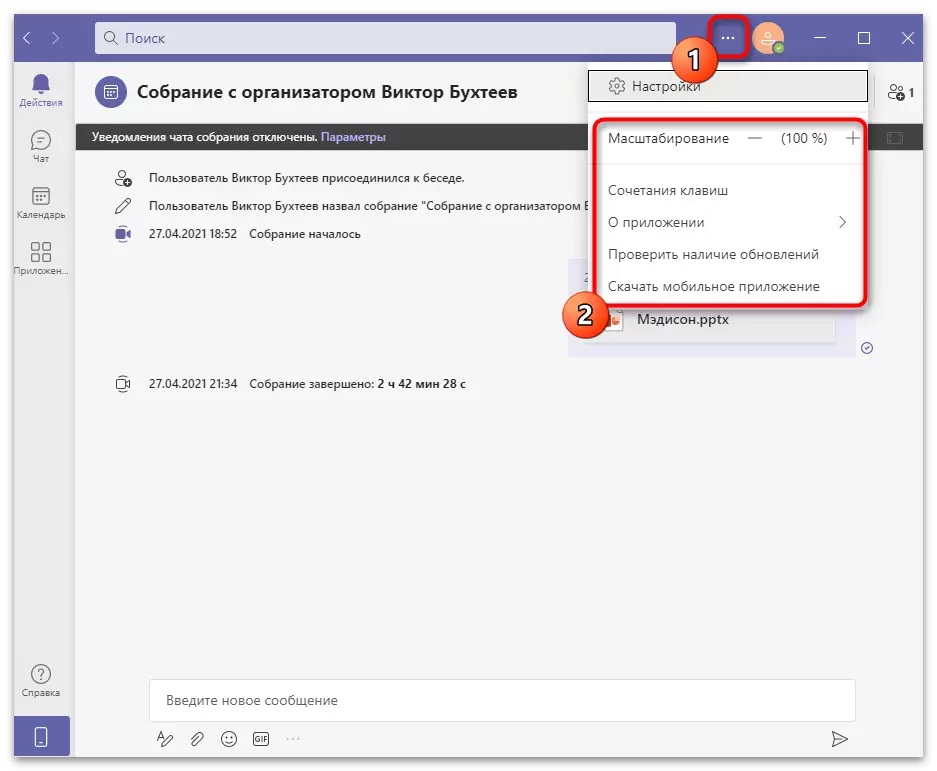
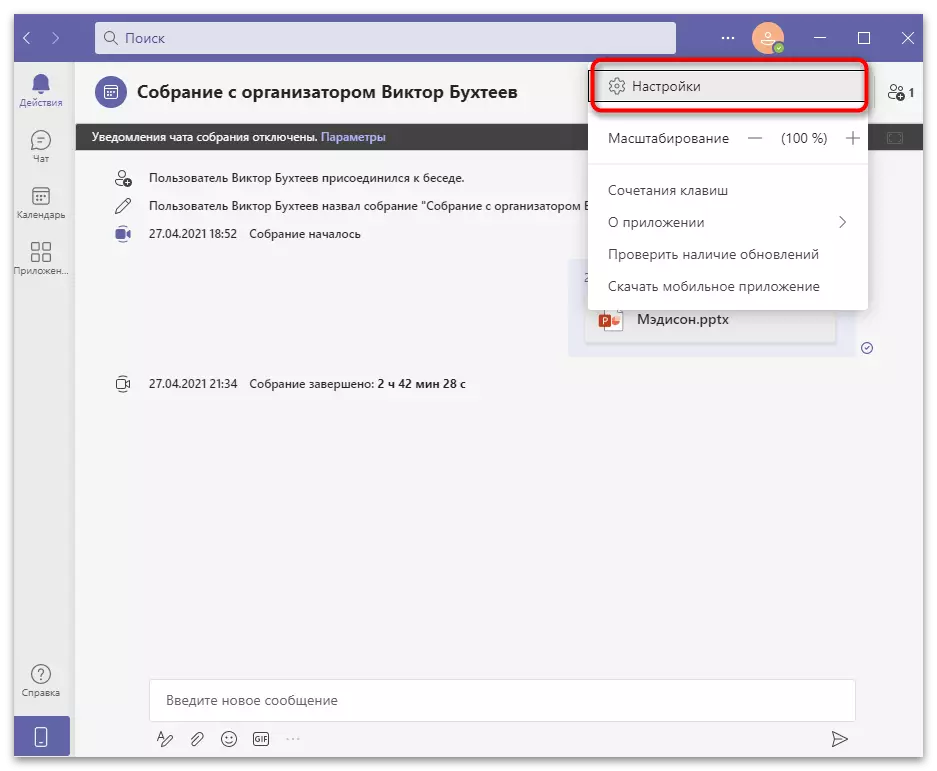
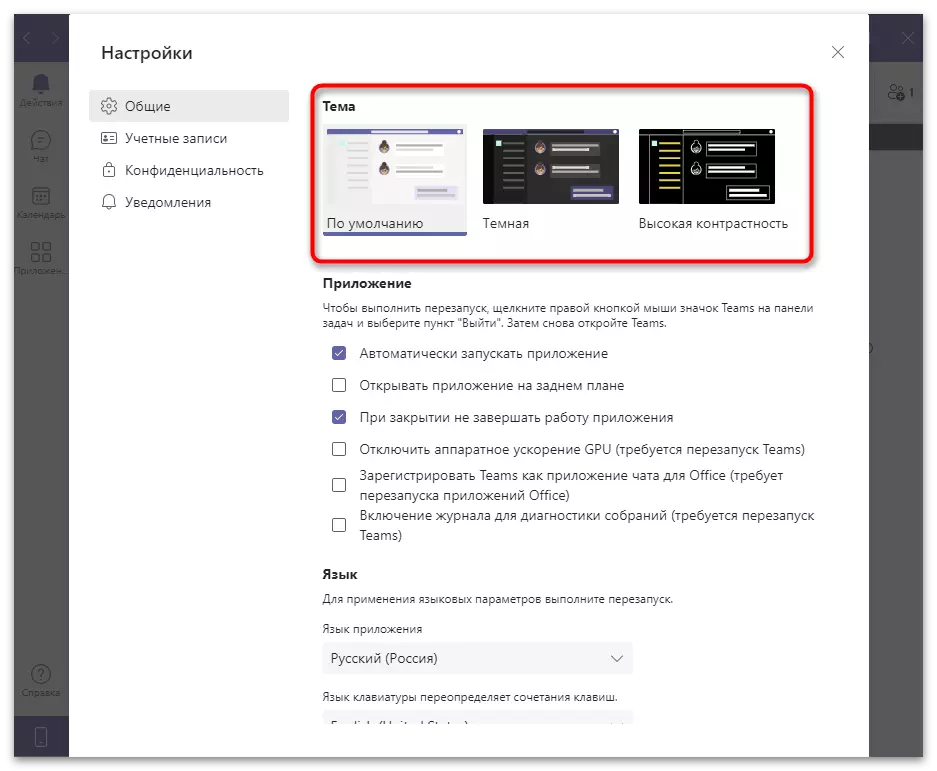
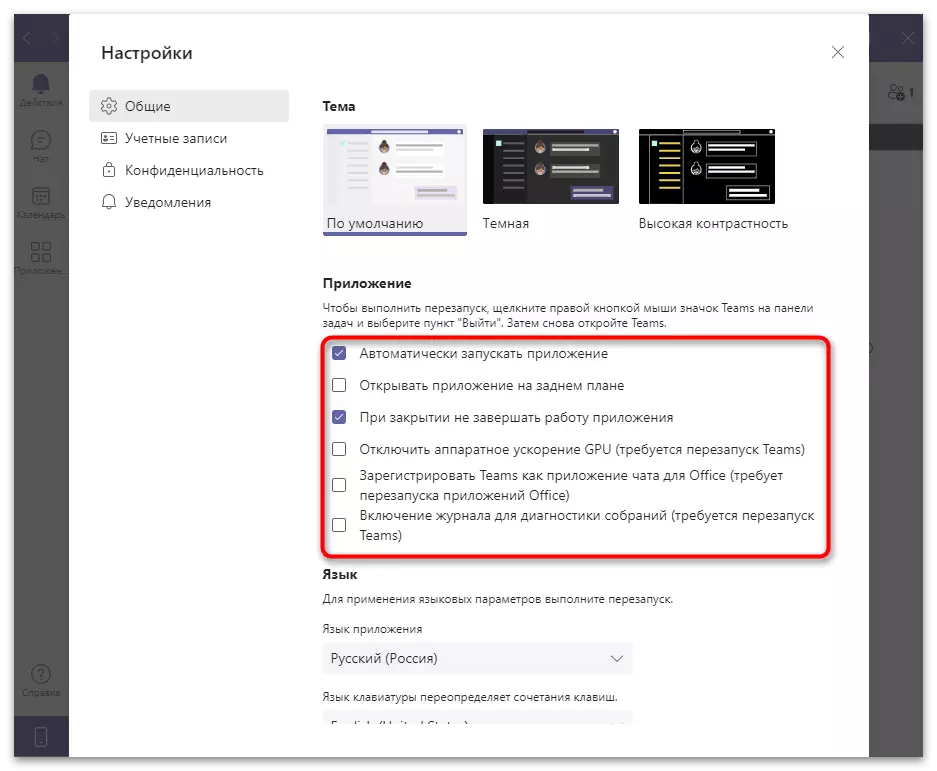
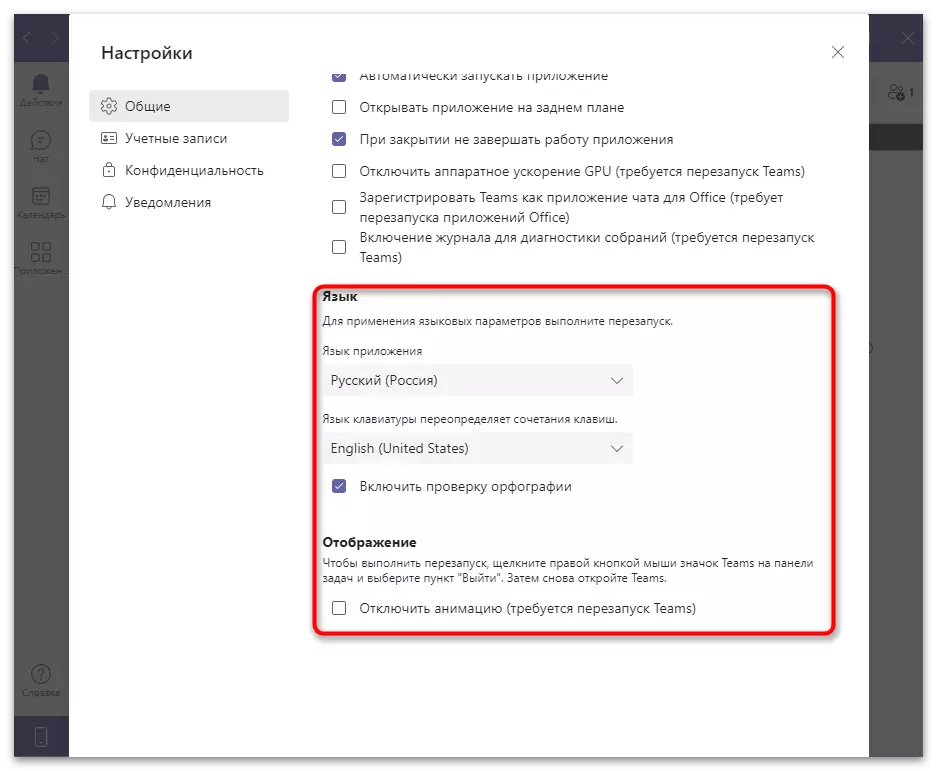
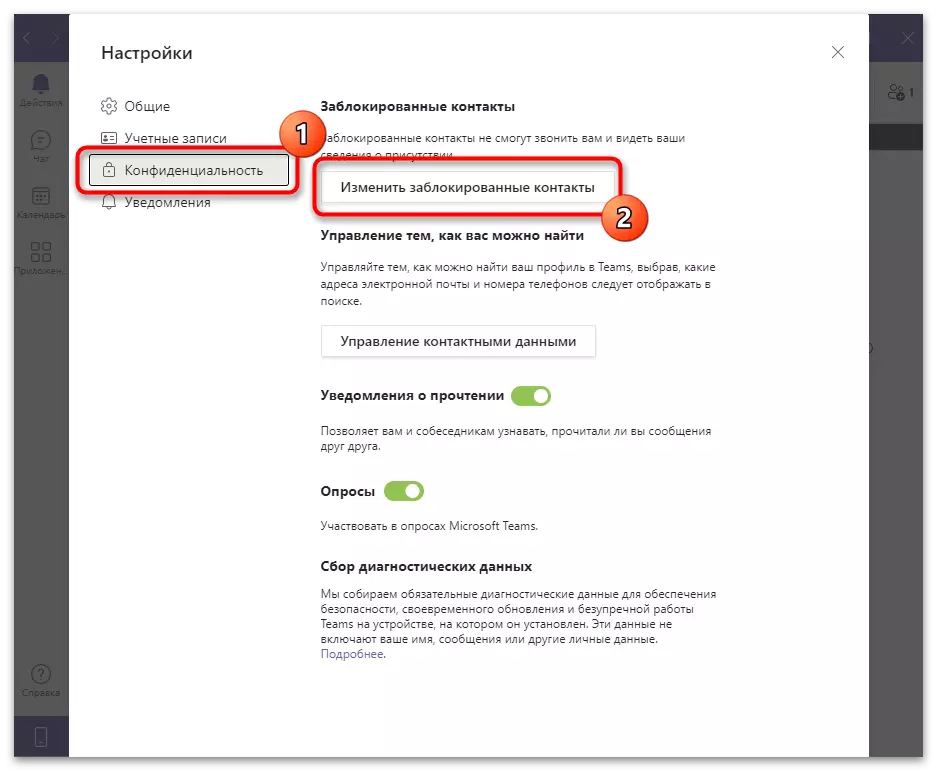
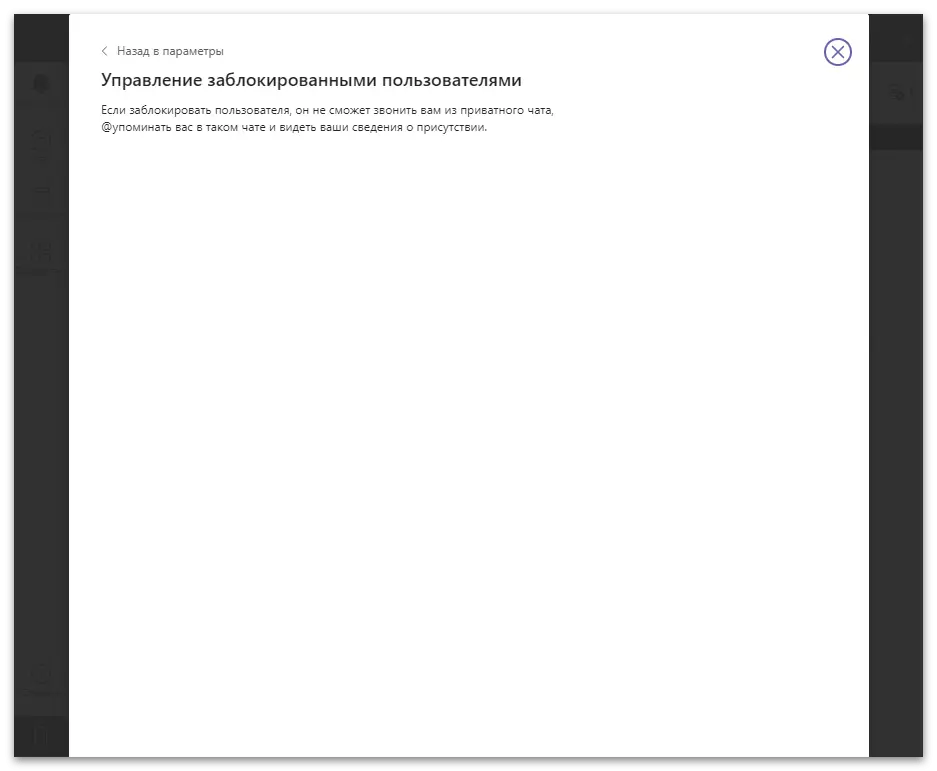
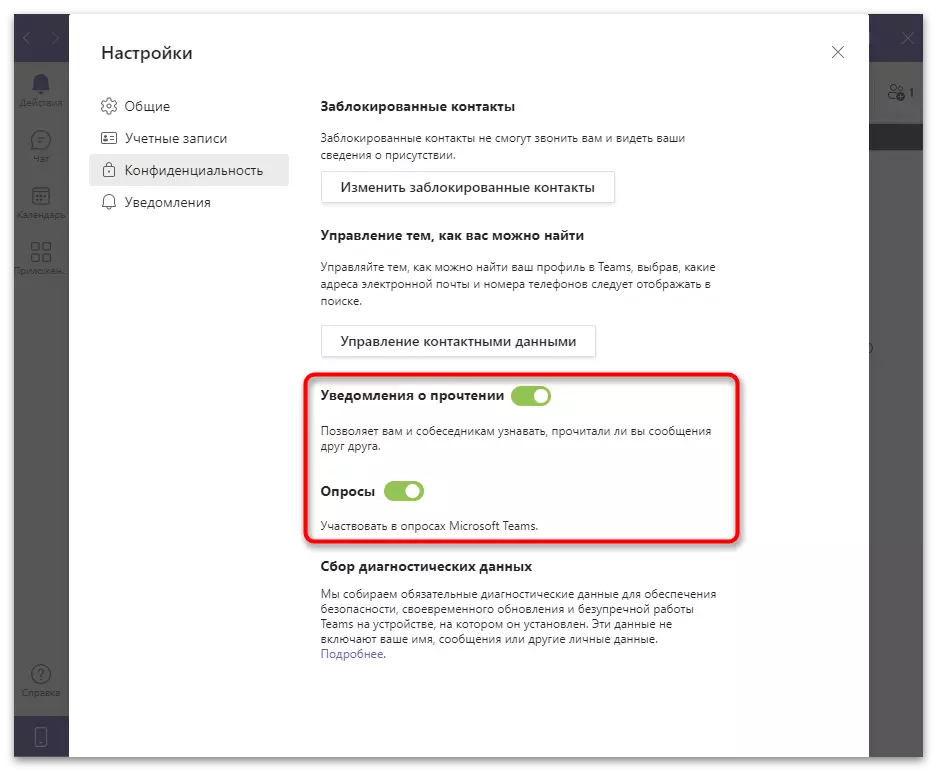
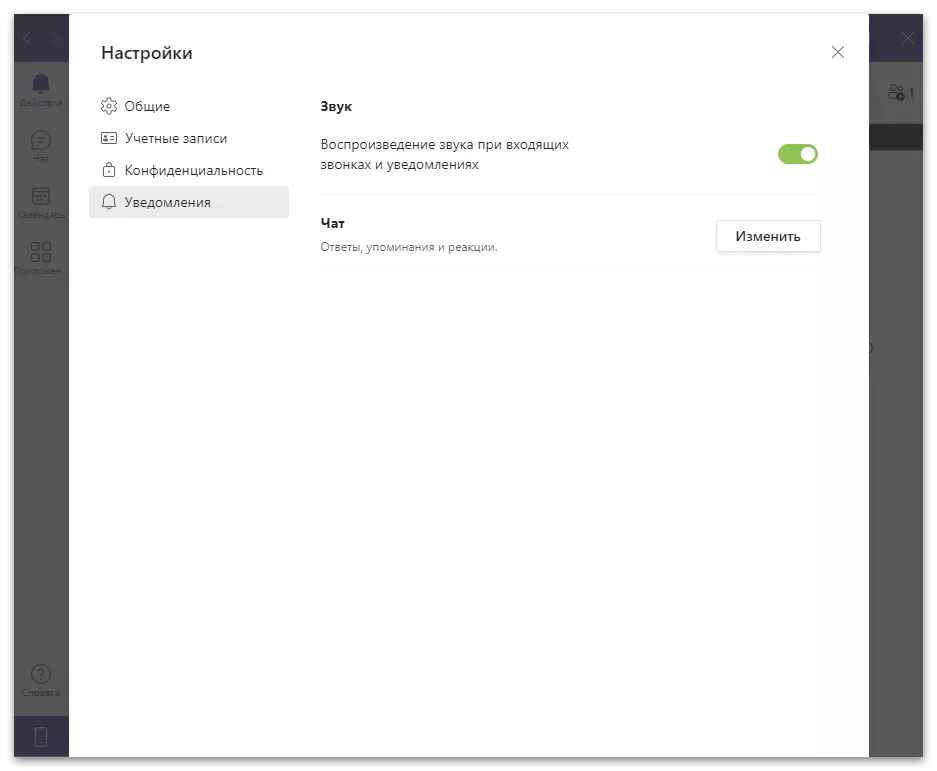
Têkiliyan bigerin
Armanca sereke ya tîmên Microsoft-ê bi bikarhêneran û hem di civînan de û hem jî di civînan de danûstandin e. Ger hûn rêxistinek in an pêdivî ye ku bi beşdarek taybetî re têkiliyê daye, hûn hewce ne ku wê bi lêgerînek gerdûnî bibînin û dest bi ragihandinê bikin.
- Ji bo lêgerînê bikar bînin, string çalak bikin û bi e-nameyê an jî hejmara têlefonê ya hesabê xwestin binivîse.
- Li benda bikarhênerên ji navnîşê bisekinin û li ser guncan bikirtînin da ku biçin chatê kesane.
- Peyama yekem bişînin da ku bikarhêner li ser mebestên xwe agahdar bikin. Ew ê agahdariyek werbigire û dikare biryar bide ka gelo ew dixwaze dest bi danûstendinê bike.
- Di heman demê de, agahdariyek xuya dike ku we chat endamek nû lê zêde kiriye. Ev bi rastî lêgerîna têkiliyan çi ye. Hûn dikarin bi taybetî di danûstandinên bi vî rengî de têkilî daynin, û heta niha çênebin ku destûrê dide we ku hûn hemî têkiliyan bêyî vexwendinên rasterast ji bo sindoqan nîşan bidin.
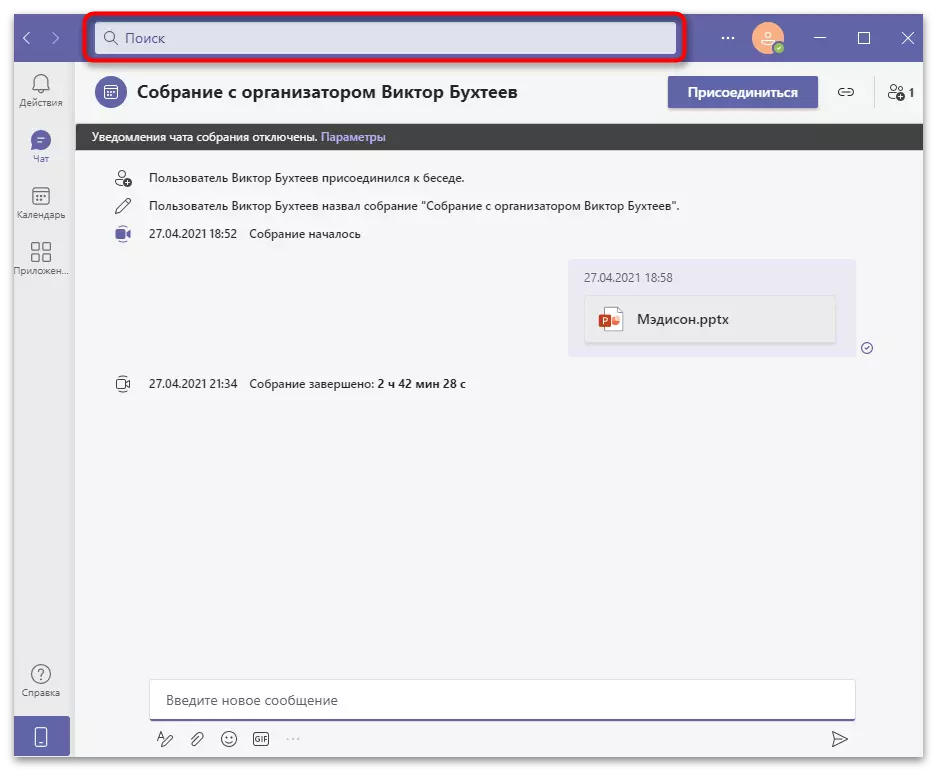
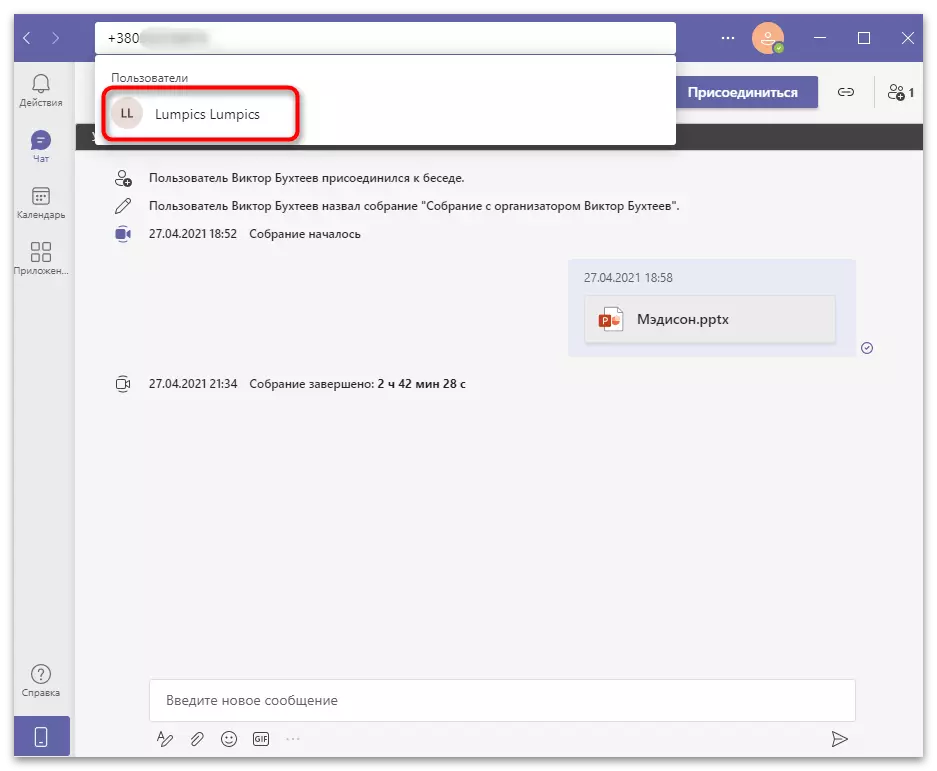
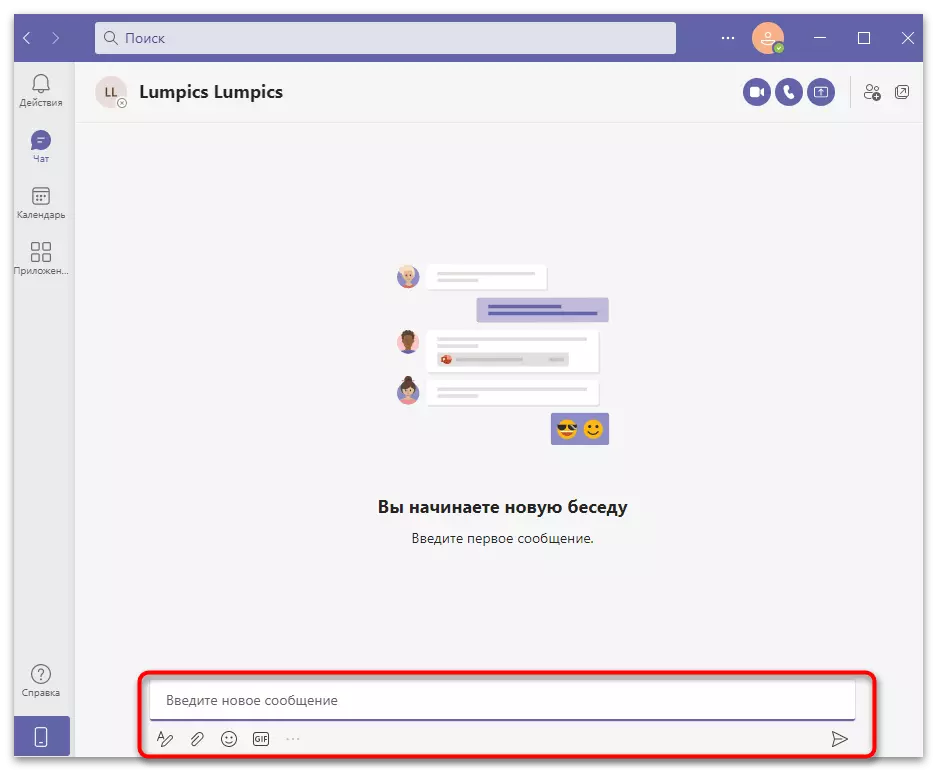
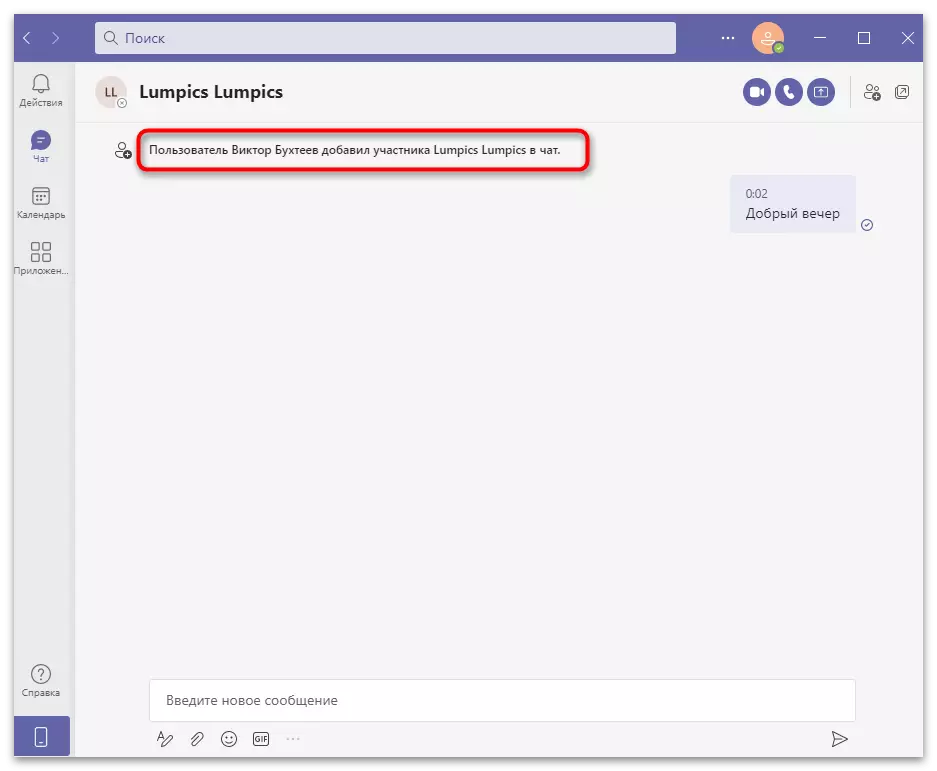
Kiryarên bi civîn û chat
Wexta sereke ya tîmê bikarhênerên chatê di odeyên chatê de derbas dikin, ragihandina li ser mijarên karsaziyê an nîqaşkirina pirsgirêkên rojane bi beşdarên kesane an di civînan de. Gava ku hûn bernameyê zivirînin, ew ê di cih de ji danûstendina pêwîst re nekeve, heke bê agahdarkirin, hûn neçar in ku minasibek an serbixwe bibînin, beşdaran vexwendin.
- Ji bo vê yekê bikin, beşa "Chat" bitikîne û li ser bişkojka li çepê bikirtînin.
- Navnîşek danûstandinên paşîn ên bi peyaman re xuya dike. Yek ji rêzikan bikirtînin da ku biçin naverokê bixwînin. Vê navnîşê hem odeyên chatê yên gelemperî û hem jî civînên organîze nîşan dide.
- Heke hûn hewce ne ku serbixwe konferansek vîdyoyê an axaftina nivîsê biafirînin, topan ji jor bikar bînin.
- To bikarhênerên vexwendin ji bo ku tu account yet, ew çalakkirin û di hevpeyvînekê de ya nû û click "Invite Friends" an "Join tîmên" (the button du navên).
- Wekî standard, li ser navê "New Chat" ji bo van axaftinan, ku divê bê guhertin, da ku bikarhênerên din fêm mijarên xwe û bi ya di lîsteyê de yên din jî tevlihev ne afirandin e. Ji bo vê jî, klîk bike "lê zêde bike Pol Name".
- ew binivîse û di cih de vexwendinê ji aliyê kîjan navnîşanên di "To" qadê, eger pêwîst bişînim.
- Heke hewceya we ji bo hevpeyvînekê de komeke ji sohbeteke şexsî, klîk bike "lê zêde bike Contact" li ser bar li ser aliyê rastê.
- A form ji bo lêgerîna bikarhênerên, ku tu agahîyên pêwendî bi xwe diyar bike û li benda di lîsteyê de bi lîsteya bi muesseseyên dîtin.
- li ser minasib Click to di cih de, ku bi vexwendina bişîne. The bikarhêner ji bo şandina mesajên û dîtina din jî bi tenê di dema ku daxwaza wê bê.
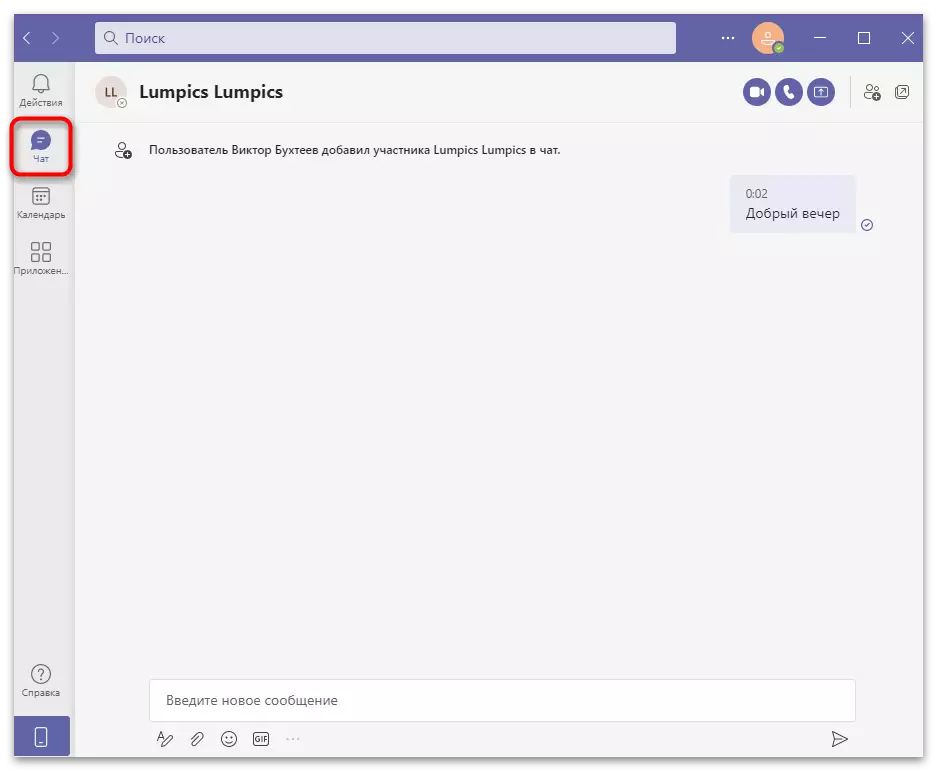
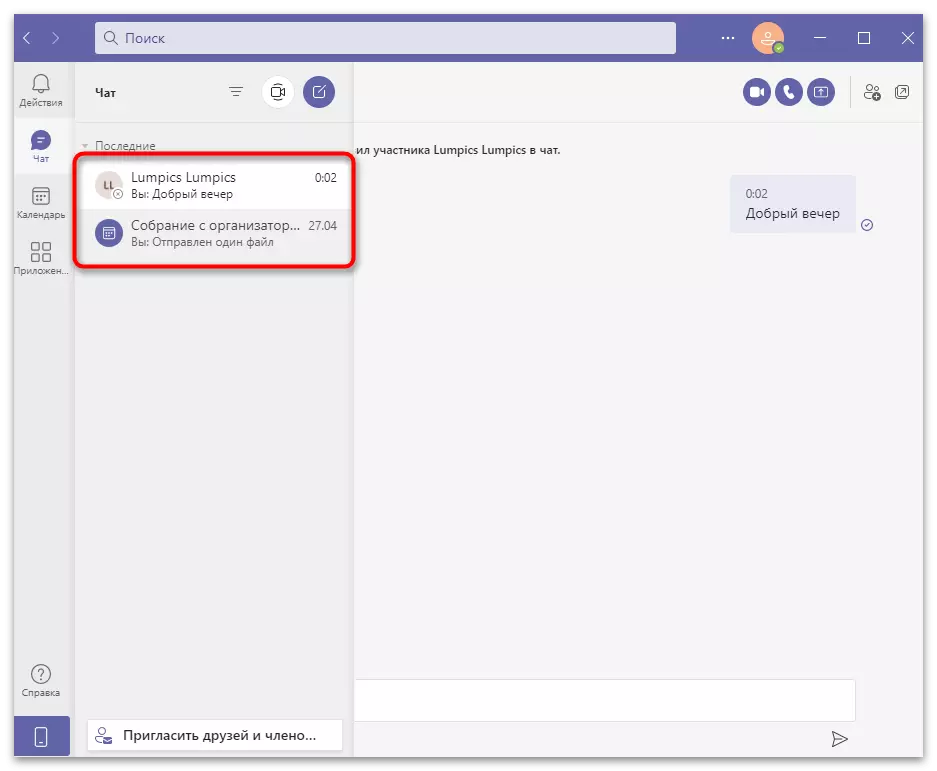
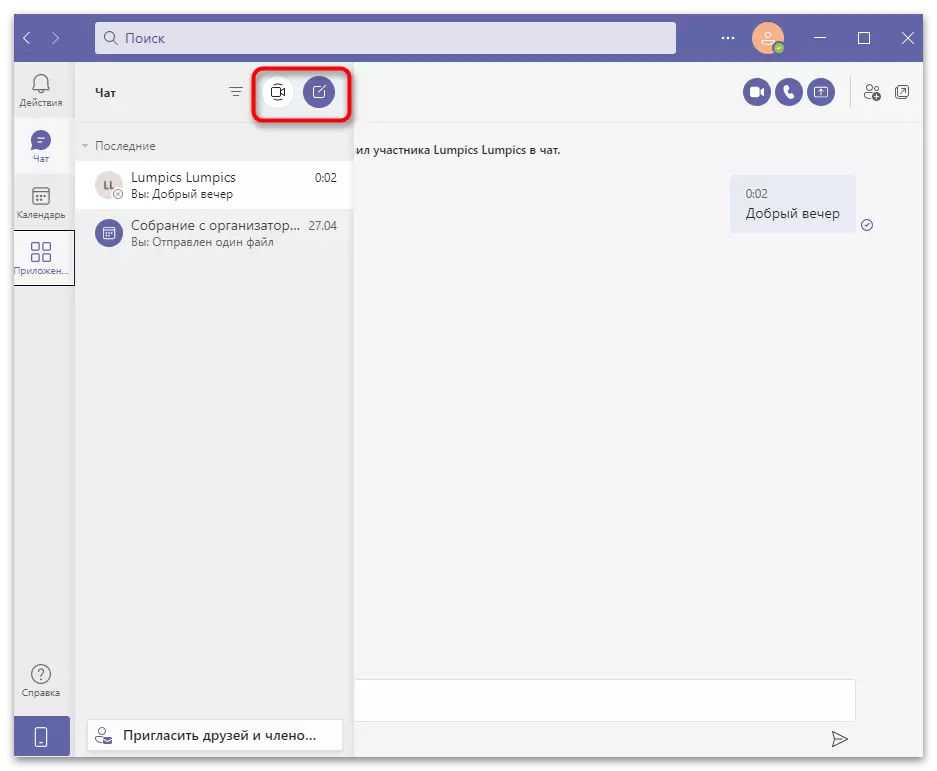
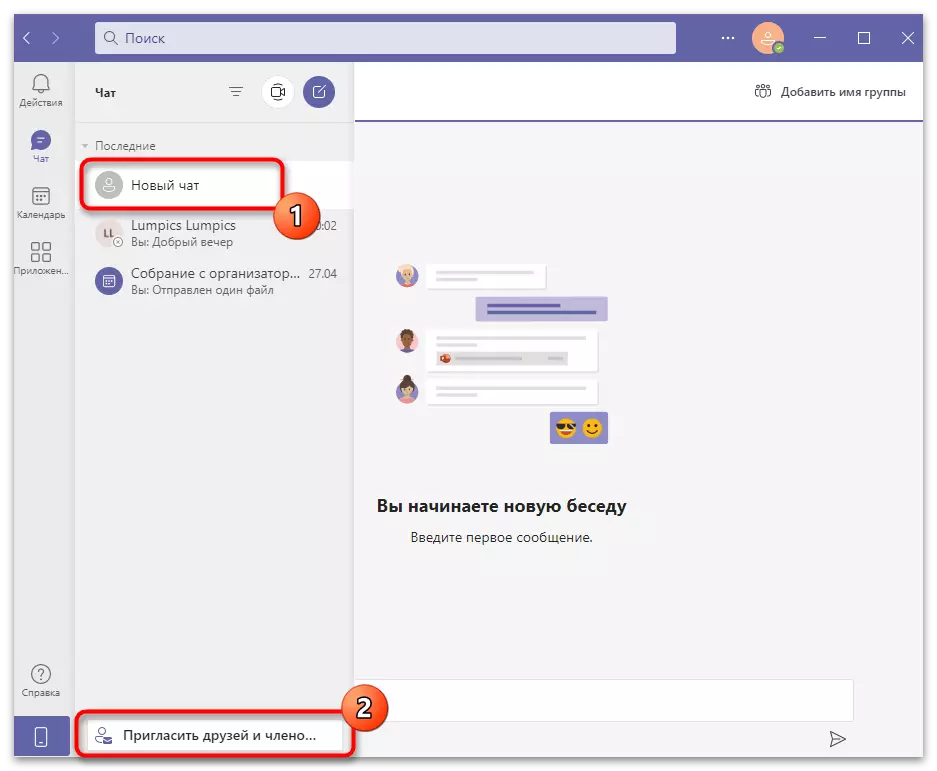
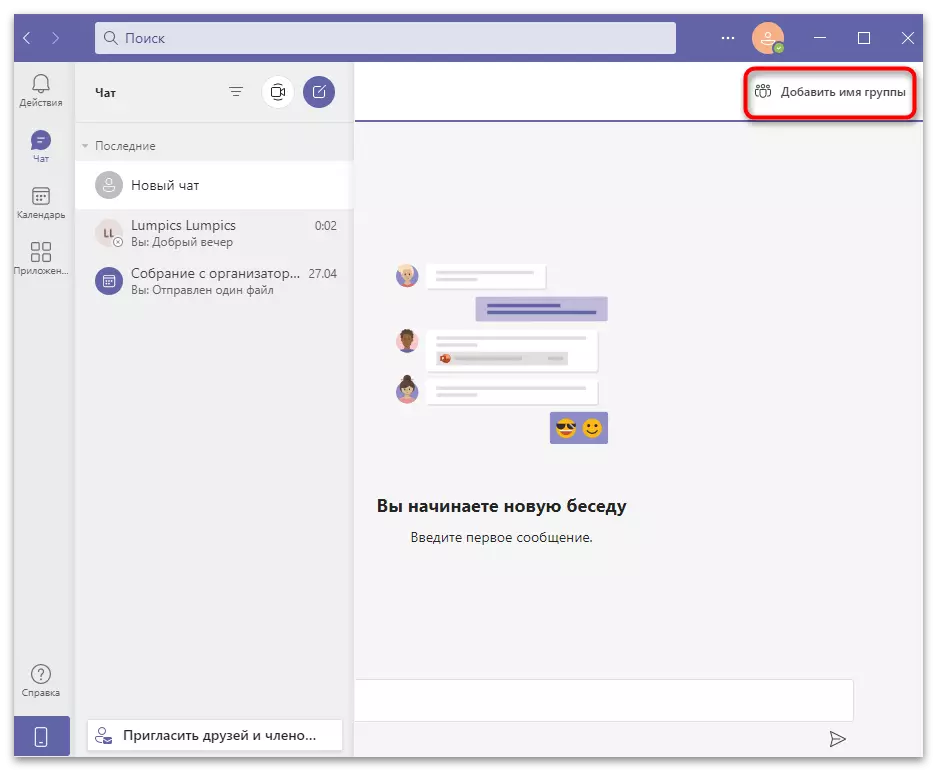
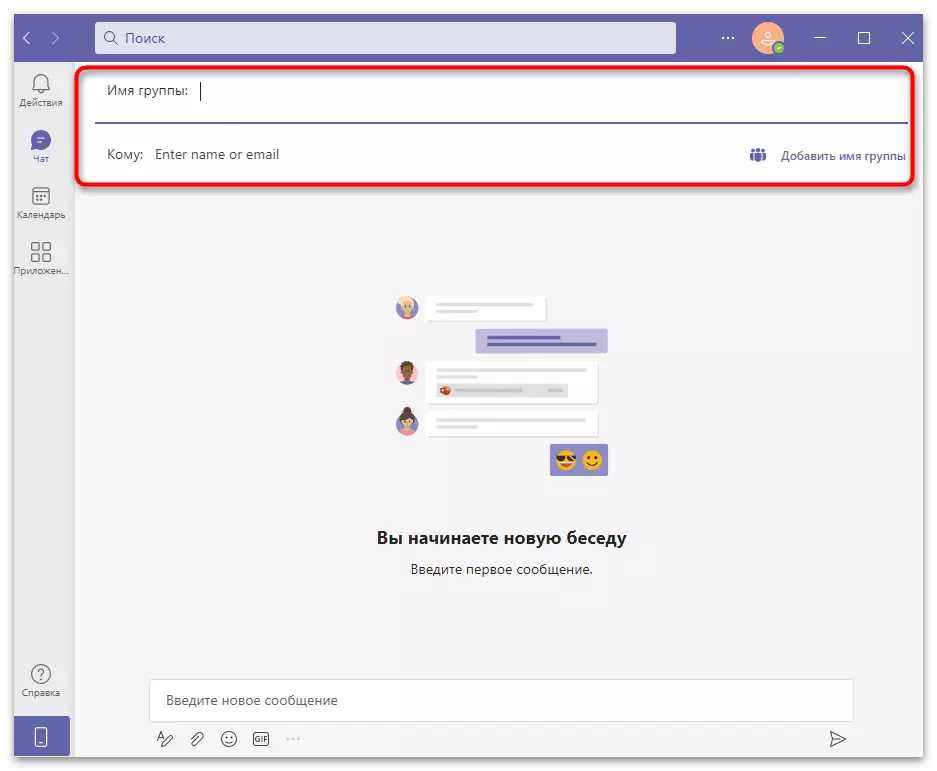
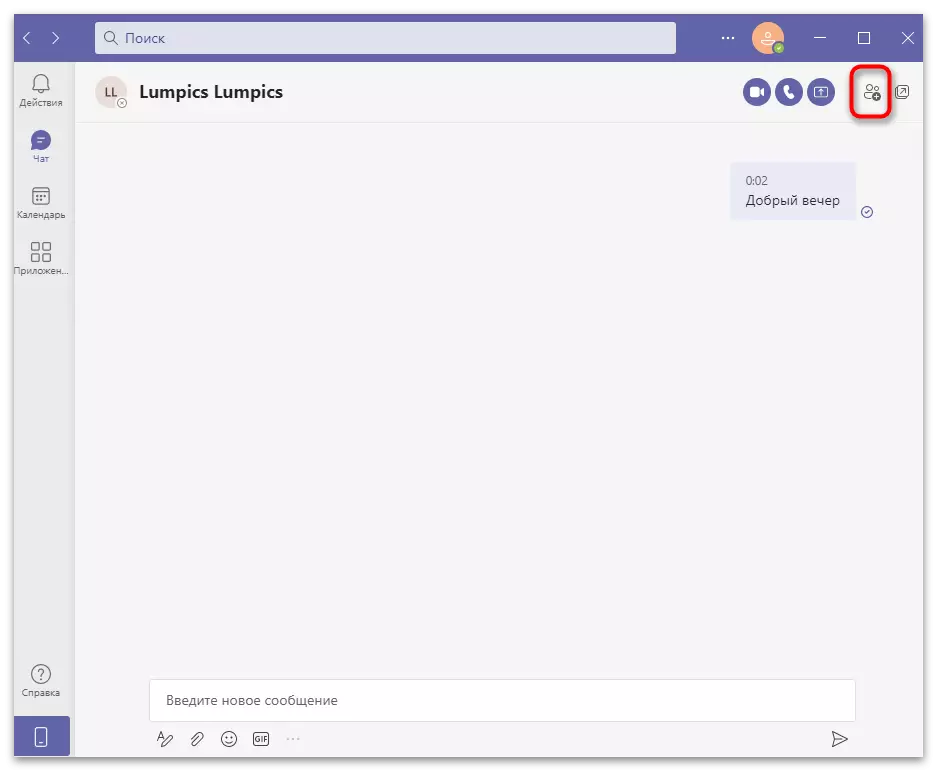
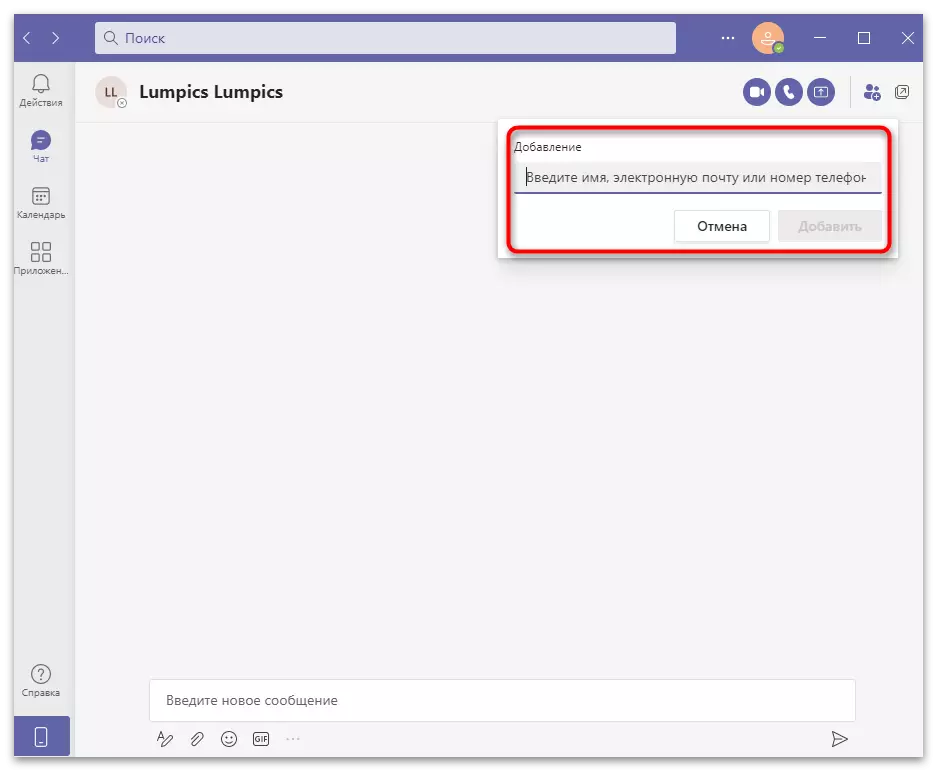
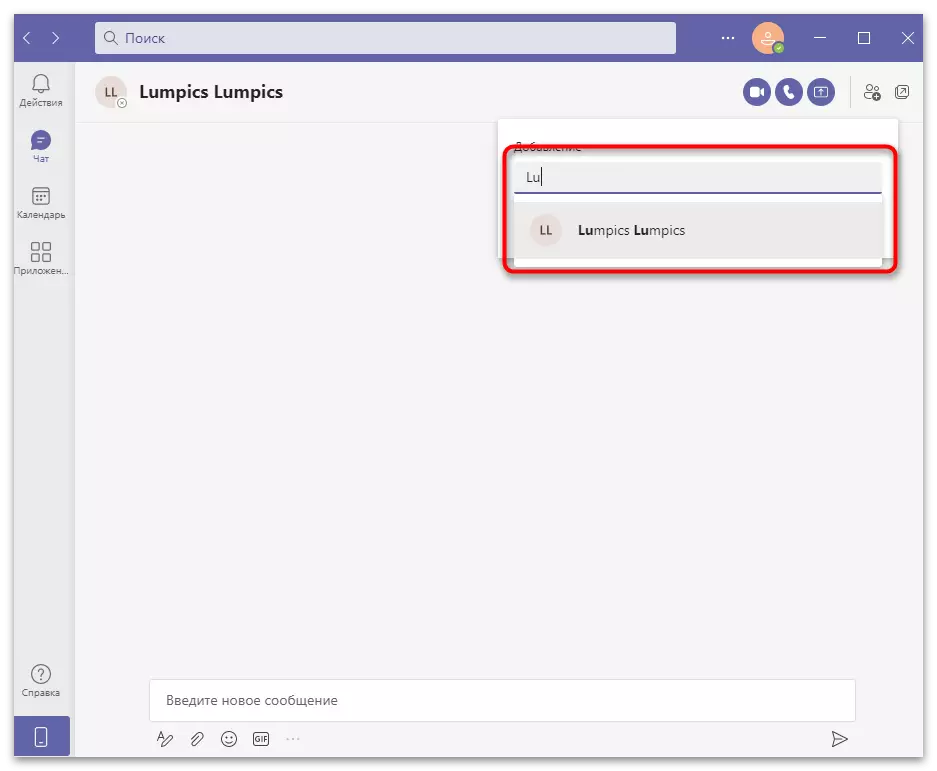
Eger tu bi ku berhevoka an text chat vexwendin, agahdarkirina gel yên ku bi naveroka axaftina wê di heman beşê de be. Ji bilî vê, du bişkokên werin nîşan wê, rê ji bo hilbijartina ve çalakiyek related to vê sohbetê. Hûn dikarin wê beşdarî an vexwendina ku ew ji lîsteya sohbet kirin jê red dikin. Bînin bîra xwe ku bêyî re-vexwendina we ne, wê bikaribin li gotûbêjeke dev bibin.
notifications View tape
Bi kurtî, bala beşa "Xebat", nîşan dide ku li tape bi notifications. messages Konvansiyonela şandin Di axaftinên ku tên wek nû ya li ser "Chat" beşa nîşankirin, û bi tenê bersivên bi di tape nîşan dan. Di heman demê de, tu dê references bibînin, eger yek di peyamê de kete navê hesabê xwe bi nîşana @, bi taybetî ev jî wisa dike bi vî awayî wek ku bal ev balê. nenêrî, peyamên din de rojanekirinên pergala, civîn mûsim û hin ji yên ku çalakî ji têkiliyên.
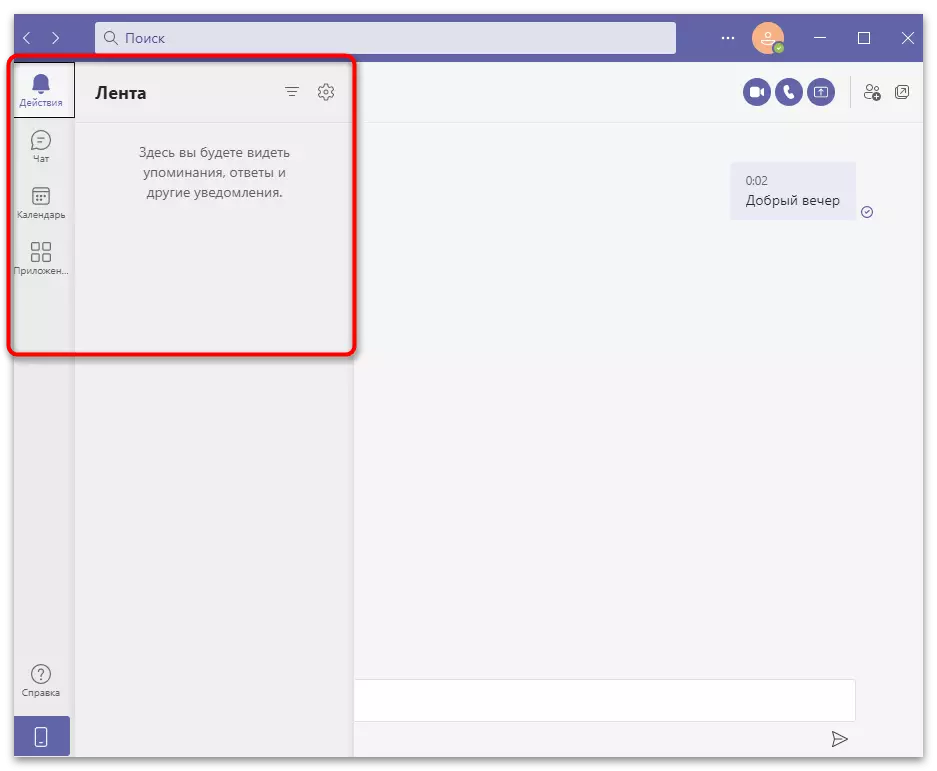
management Calendar
Ji ber ku tîmên Microsoft a bernameya şîrketan e, ew herî maqûl e ji bo dîtina a salnameya di wê de. Ev her tim ne mimkun e ji bo pêkanîna hevdîtinê de tenê gava ku pêwîst e, ku eger tenê ji ber ku her kesî heye ku plana xwe bi xwe, grafîk û zeman avabûye ji bo van bûyeran. Tu serbixwe dikarin boneya bûyerên di salnameyê de, bi vî awayî hişyar beşdaran pêşeroja û belavkirina agahiyên kêrdar di pêş. Ew a notice bi têkildarî û hucreyê de di salnameyê de wê were dagirtin qebûl bikin.
- Go to beşa "Calendar" û pêl "Create Collection". Eger ev ne hewce ye ku li vê qubbê organîze kirin, bi kar tînin "Start Meet Now" button.
- Formek nû dê bi dagirtina danasîna di derbarê bûyerê de xuya bibe. Navek ji bo wê zêde bikin, wext diyar bikin an jî ji bo rojek tevahî destnîşan bikin. Ger civîn di demek diyarkirî de dubare bibe, wê li zeviyek cuda bicîh bikin. Di hebûna cîhê de, wê bi rengek taybetî vegirtî binivîse. Agahdariya bikarhêner zêde bikin bi agahdariya di bloka paşîn de temam bikin.
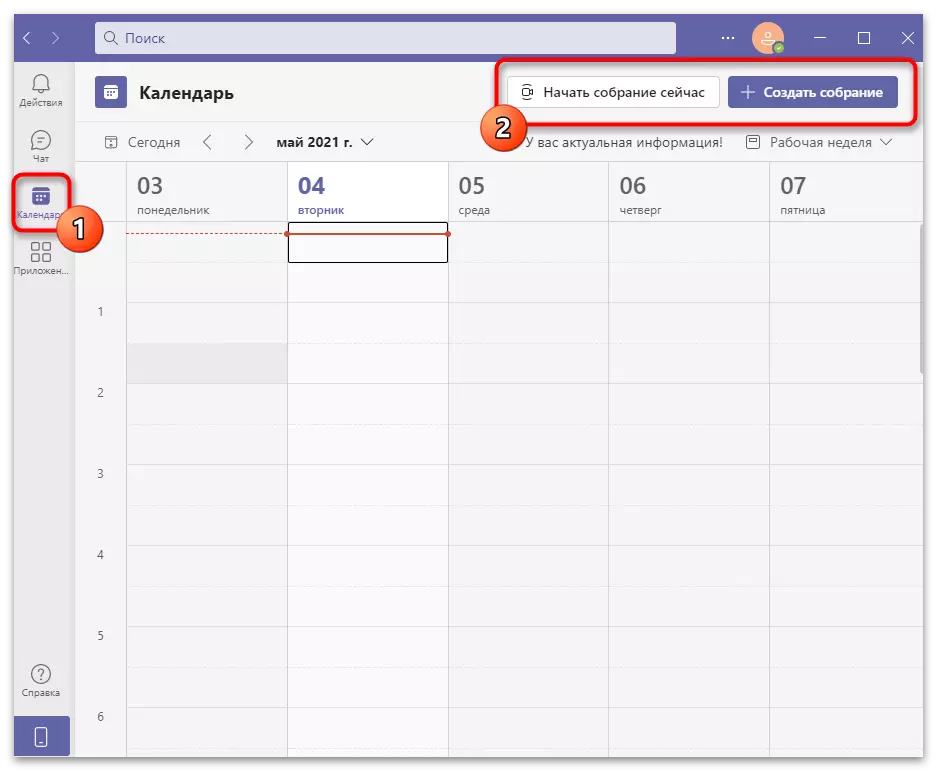
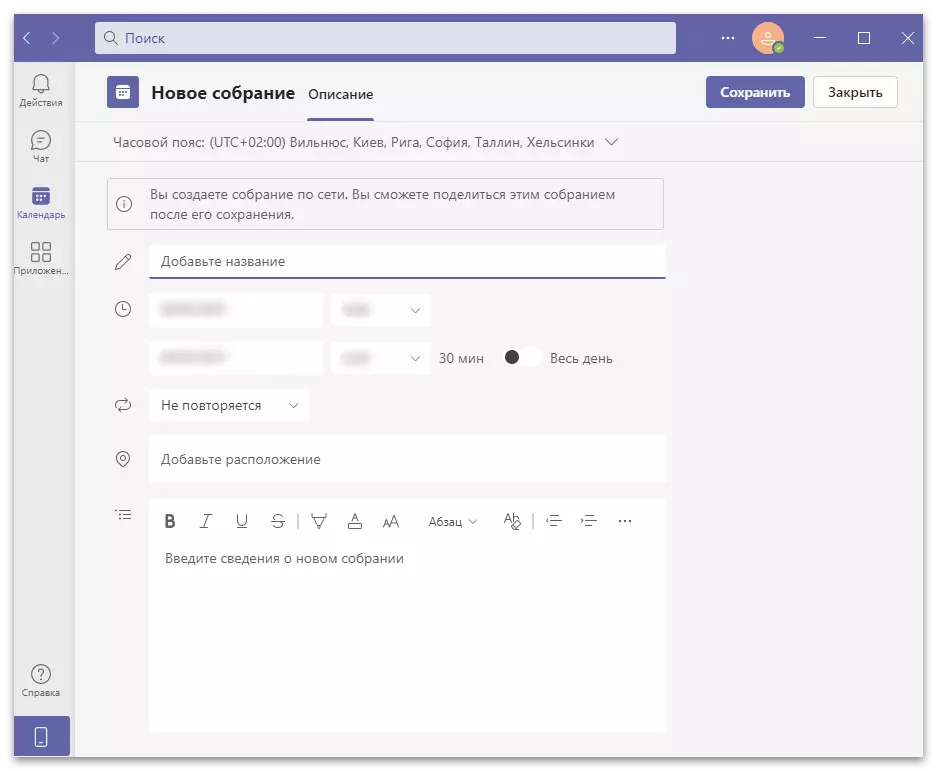
Mîna ku berhevok li salnameyê zêde dibe, hûn dikarin wê bigihînin, beşdaran vexwendin an jî guhertinan bikin. Dema ku hûn bikarhênerên nû ve girêdin, dê ji we re bihêlin ku hûn fêr bibin ka çend beşdaran jixwe civiyan û gengaz e ku meriv konferansek dest pê bike.
Bang an civînên kesane
Di binê peyva "civîn" de di tîmên Microsoft de, ne tenê chatê kolektîf tê cîbicîkirin, lê di heman demê de konferansek bi karanîna vîdyoyê û bihîstinê. Gotûbêjên rêxistinê jixwe li jor hatine nivîsîn, ji ber vê yekê ew tenê dimîne da ku di nav guncan de bangek dest pê bike.
- Chat vekin û yek bişkojkên rast bikar bînin. Yekem tête çêkirin ku bi vîdyoyê re banga bangewaziyê bike, ya duyemîn jî bi bihîstinê ye, û ya sêyemîn jî dê di cih de biçe xwenîşandana dîmender, nîşan bide, pencereyek veqetandî an tevahiya sermaseyê. Ev di gotarek din de li ser malpera me li ser malpera me tê nivîsandin.
Zêdetir bixwînin: Meriv çawa pêşandanek li Tîmên Microsoft-ê nîşan bide
- Piştî girêdanê, cîhê sereke dê ji bo wêneya bikarhêneran an jî xwepêşandana wan were veqetandin, û li jêr hûn ê veguhastina naveroka ji webcam xwe bibînin, ku dê diyar bike ku beşdarên din we bi gelemperî dibînin .
- Bişkojên kontrolê li ser panelê jorîn bikar bînin da ku biçin nivîsa an vexwendinên bikarhênerên din.
- Di her kêliyê de, hûn dikarin dengê, kamerayê vekişînin an biçin naverokê bi serîlêdana bişkojkên din li ser heman panelê.
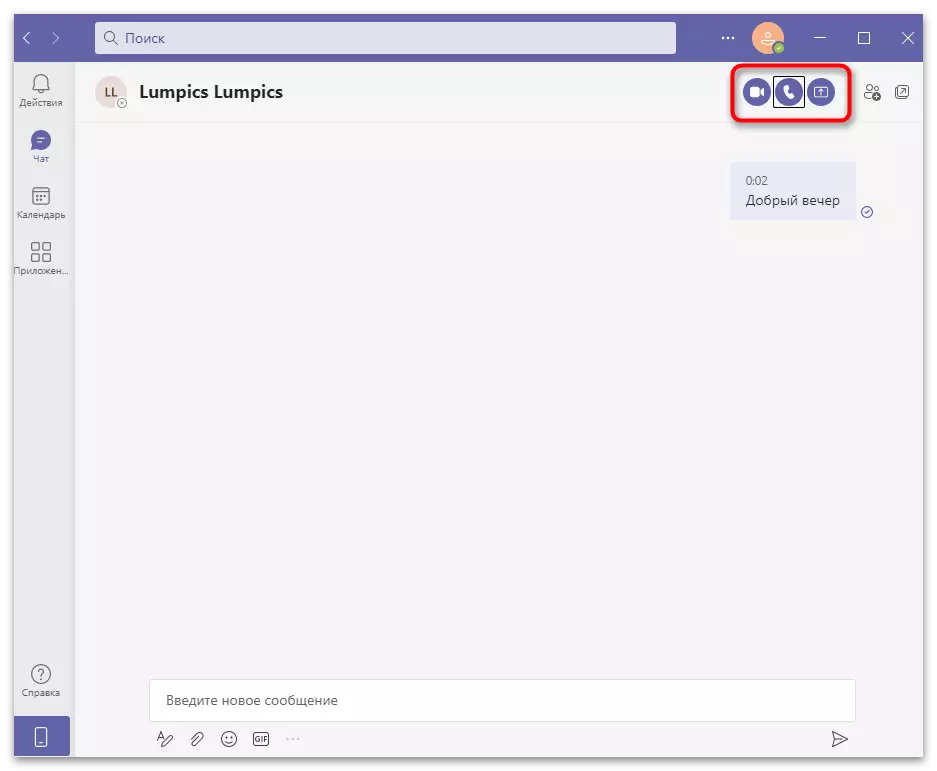
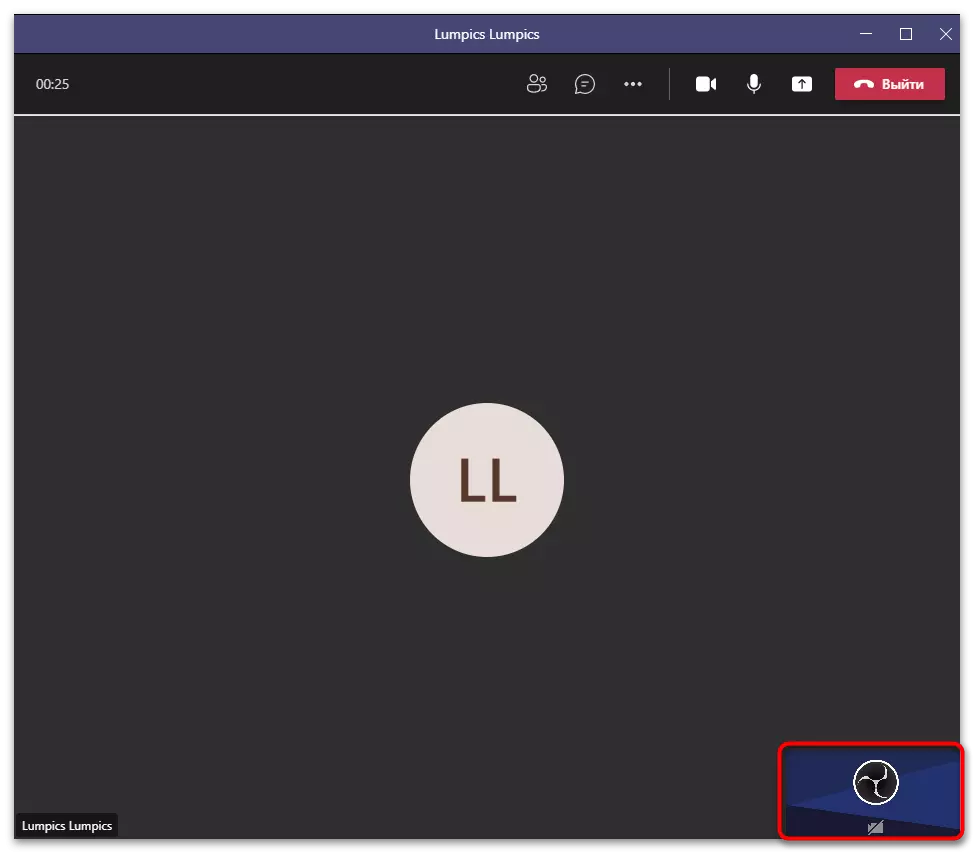
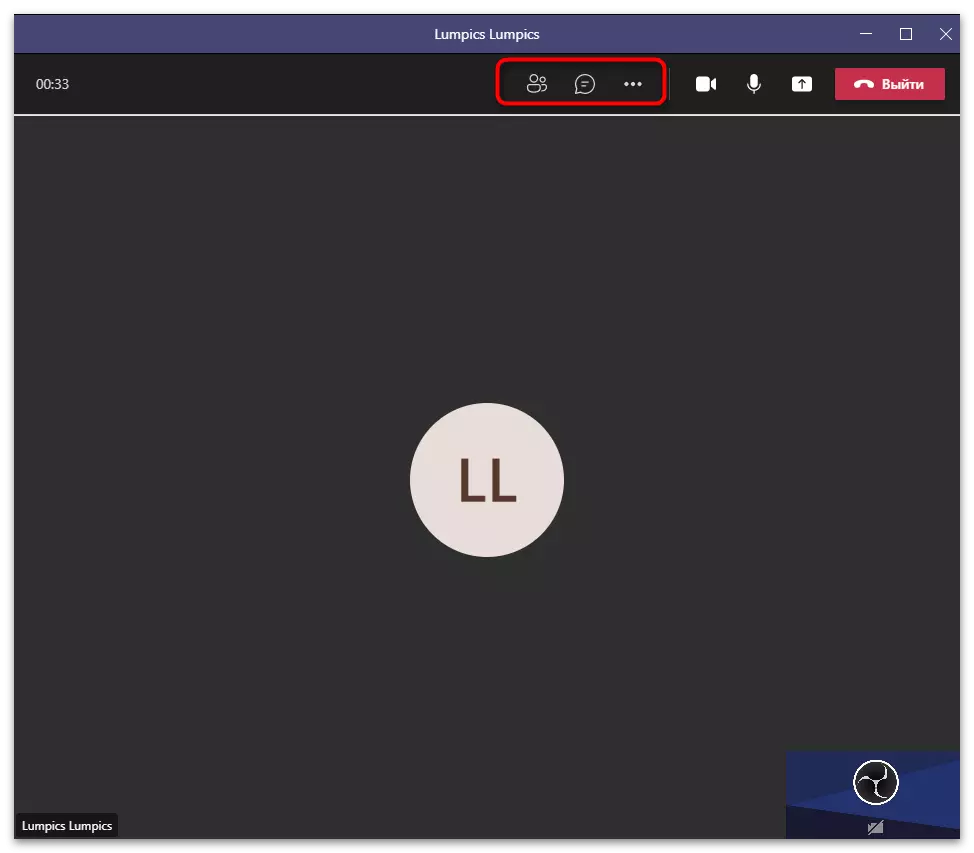
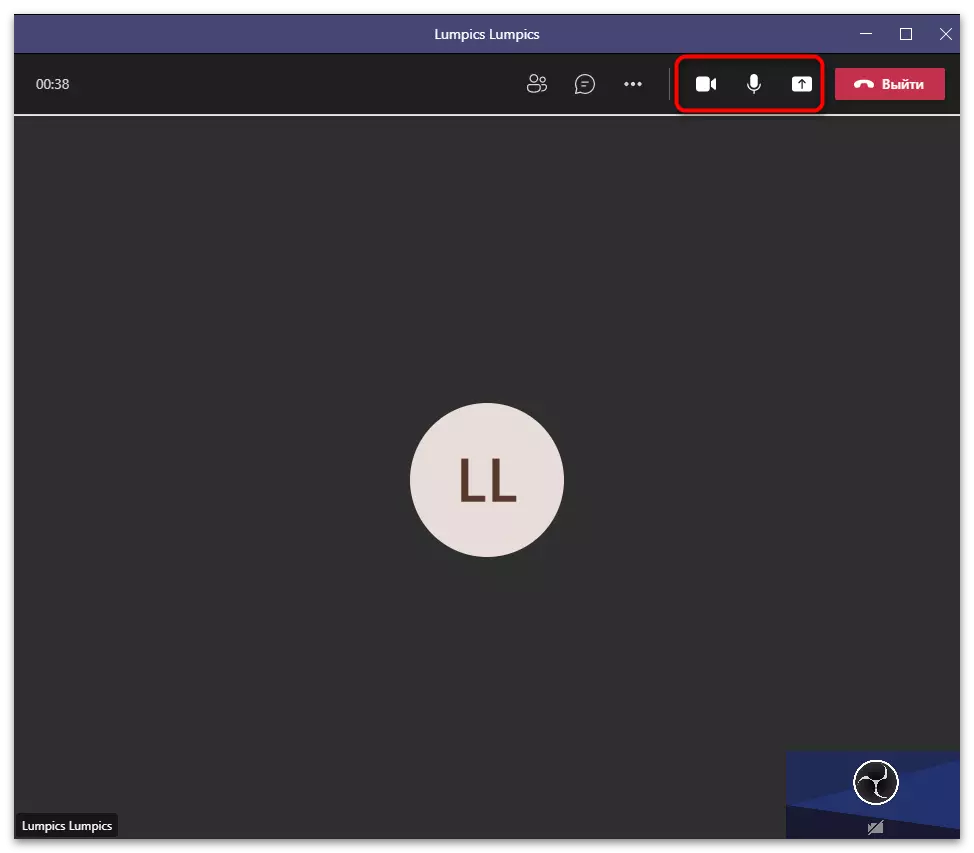
Naha hûn bi pêkanîna kiryarên bingehîn di demên li ser komputerê de nas dikin. Dema ku serîlêdanek li gerokê veke, prensîba çalakiyê hema hema yek dimîne. Piştre, em ê derbarê karanîna serîlêdana mobîl de vebêjin, ku dema ku gihîştina PC-ê jî dikare kêrhatî be. Fonksiyona wê hinekî cûda ye, ji ber vê yekê em pêşniyar dikin ku beşên jêrîn ên gotarê bixwînin.
Vebijêrk 2: Serlêdana Mobîl
Pêşvebirên ji qasidê di bin çavan gelek çavkaniyên diyarkirin ji bo baştirkirina Versiyon ji mobile xwe. Îcar her kesê ku dikarin ji bo hevdîtinê de an bersiv ji bo peyamê bêyî ku rasterast xwe bigihînin a komputerê, û tenê bi bez di derdoreke li smartphone an jî tablet xwe girêdan. Li gel vê, bi rêya vê Guhertoya bernameyê, ew e, pir hesane ku li pey notifications, ji ber ku telefona e her tim li aliyekî. hejmara Lets ji prensîbên bingehîn yên bikaranîna tîmên Microsoft Versiyon ji mobile.Daxistin û saz bikin
Sepanê belaş û ji bo daxistinê li dikanên kurewi ji pergalên xebitandinê mobile tên belavkirin. Ev yek ji bo pay bo ev pêdivî ne, û bi tenê rewşa bikaranîna li ber an account bi hejmareke telefonê girêdayî ye.
Download tîmên Microsoft ji /
- store sepanê ve tê bikaranîn da û peyda tîmên Microsoft bi riya lêgerîn.
- Pêl bişkoka bo destpêkirina sazkirinê daxistina ji Qasidê.
- Piştî temamkirina, veke, bi riya rûpel di store an îdiakirin ku li ser nîşaneya ku xwiya ye li ser screen malê.
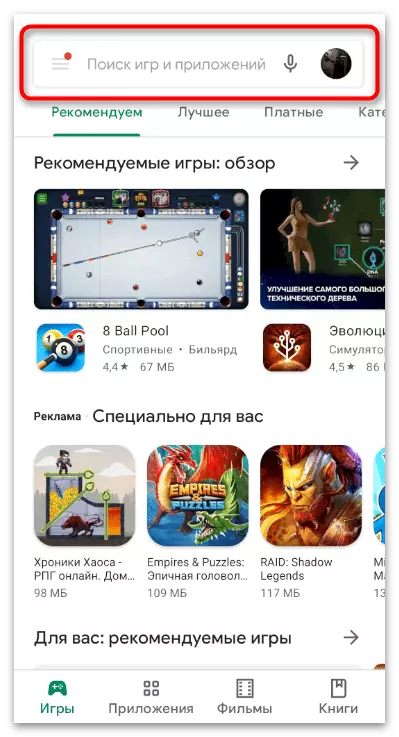
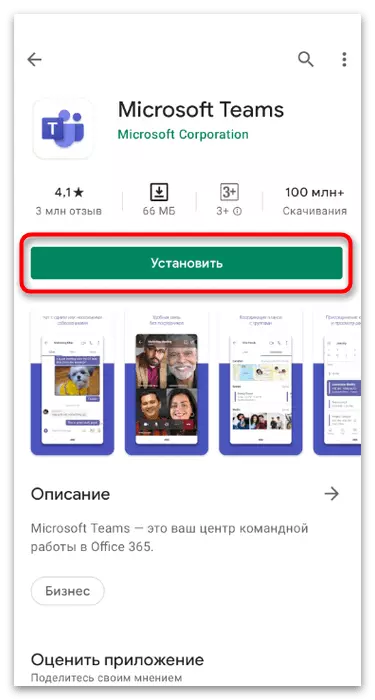
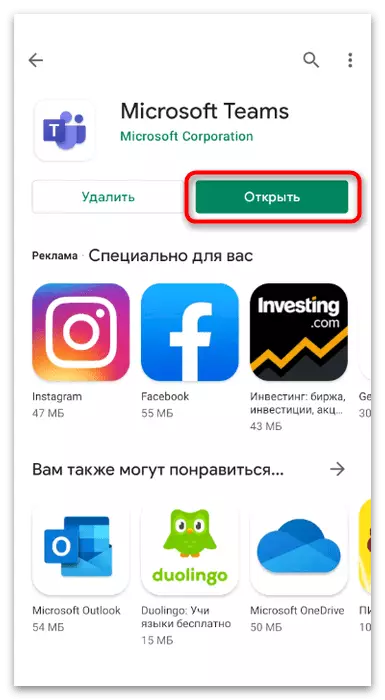
Registration û input
Yê pêşî kir ku ji bo serlêdana her tim bi qeydkirina Malper an jî bi yek heyî dest pê dike. Ji bilî vê, di versîyona mobîl e we'deva girêdana bi lez ji bo hevdîtina bi danasîna key xwe wek mêvan hene. Tu xwedî li option minasib hilbijêre û pêkanîna fermanên têkildar.
- an email address heyî an phone number binivîse. Eger account e ne, qeyd bikin an jî tevlî axavtina wek nîşanderê.
- To iznê de, nasnava xwe û here gava li pêş.
- A pencerê "ji bo yekîneyên hatî" vedike, ku ew vexwendin ku nas bi taybetmendiyên sereke yên ku sepan. Dema ku ev neyê kirin, click "bînin."
- Di bernameyê de di cih de pêşniyar ji bo guhertina image profile û navê display de, eger pêwîst be. Di nebûna pêwîstiya, tap bişkojka "Bidomîne".
- Xandinê nûçe û click "Hemû Clear" û bi girtina cara window demo.
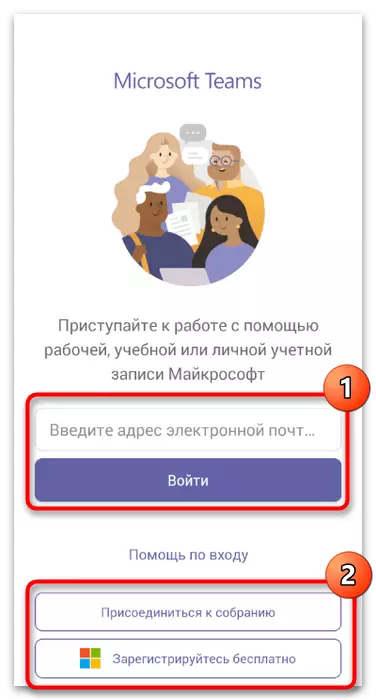
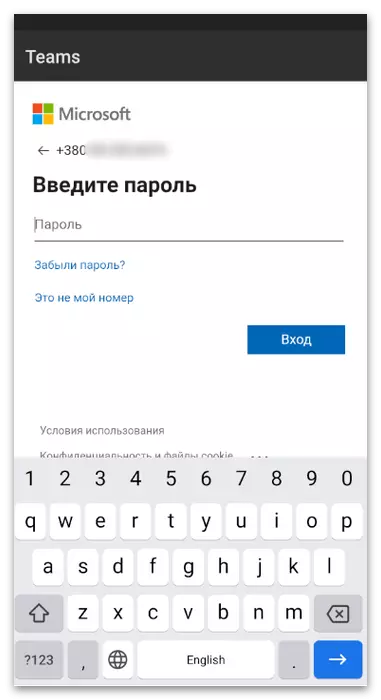
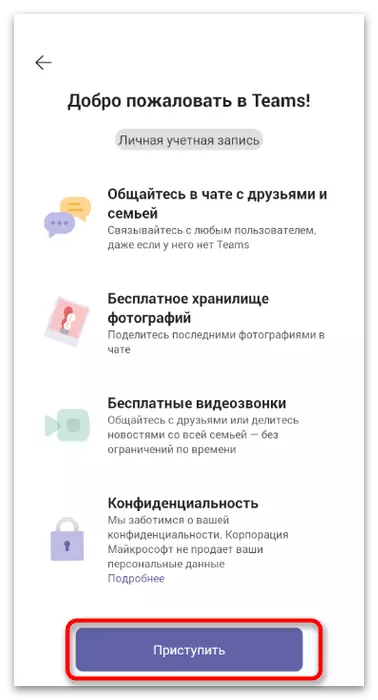
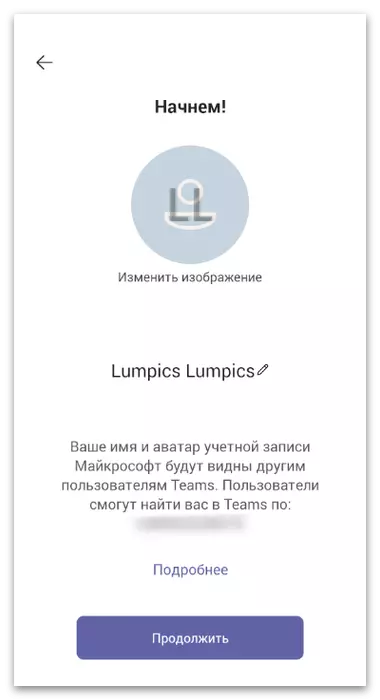
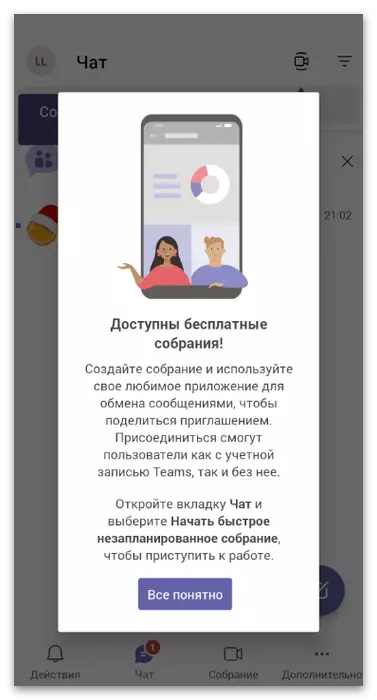
Dema ku di bin de kar account mêvan di dema girêdana civîneke heyî, hûn ê nekarin bi kar erkên dîtir serlêdana. Ev ne gengaz e ku mirov ji bo lê zêde bike an jî astengkirina têkiliyê, rêvebirin imbara û xam li çend galegal paralel. Piştî hevdîtinê, di danişîn jixweber hat temamkirin û tu dê to connect to din an hesabeke full-pêşnexe.
Mîhengên xwerû
Di serîlêdana mobîl de, hinek mîhengên ku bi Microsoft-ê re têkildar bi xwe û hesabê re têkildar in, ji ber vê yekê em pêşkêş dikin ku li ser wan hûrgulî bimînin. Ji ber vê yekê hûn dikarin profîla xwe, notifications û xuyangkirina bernameyê ji bo xwe mîheng bikin.
- Piştî destûrnameya serkeftî, bi wêneyê profîla profîla xwe li ser rastê li jor li ser rastê bikirtînin da ku mîhengan vekin.
- Mîhenga yekem a berdest e "Nîşanek li ser statûyê bicîh bikin." Di destpêkê de, bikarhênerên din dibînin ku hûn li ser torê ne, hûn serlêdanê hiştin an jî bi gelemperî derketin. Wekî din, ew dikarin bi rengek serbixwe têkevin her tîpan nîşan bidin.
- Di pencereyek nû de, nivîsa ku ji 280 tîpan pêk tê, binivîse ka hûn dixwazin rewşê ji bikarhêneran re nîşan bidin gava ku hûn di peyaman de behs bikin û dema ku ew hewce ye ku were paqij kirin.
- Vegere menuya berê û biçin "Mîhengan" da ku parameterên mayî nîşan bide.
- Di beşa giştî de, hûn dikarin mîhengên navbeynê biguherînin, agahdariyan, hilanîn û wergerandin. Dema hilbijartina kategoriyek "xuyang", navnîşek bi du vebijarkan dê xuya bibe, ji ber ku pêşdebiran mijarên din zêde nekiriye.
- Wekî ku ji bo tesîsên daneyê û hilanînê, mîhengên di vê beşê de dê bi piranî li wan ên ku thenternetê ya mobîl bikar tînin da ku di tîmê de ragihînin. Ji ber vê yekê hûn dikarin bikaranîna trafîkê kêm bikin, kalîteya wêneyên şandin kêm bikin da ku wan kêm kêm girîn, an agahdariya ku di serlêdanê de hatine berhev kirin eşkere bikin.
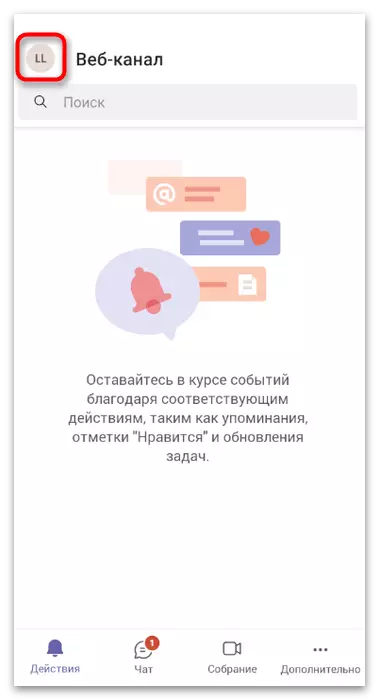
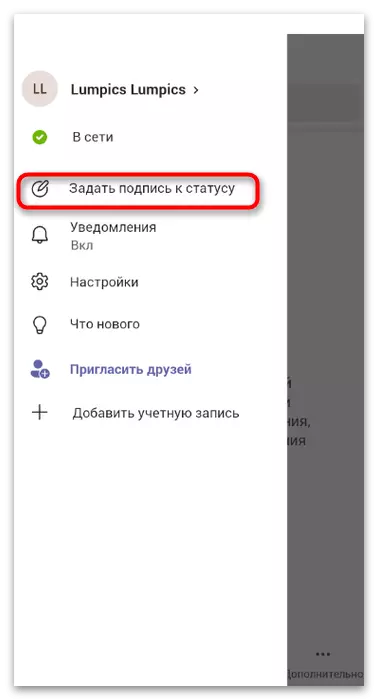
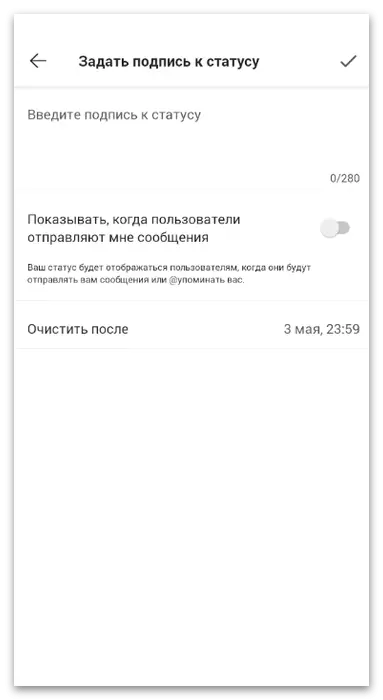
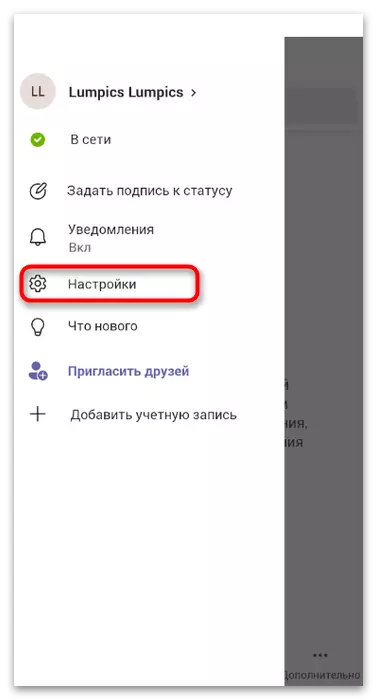
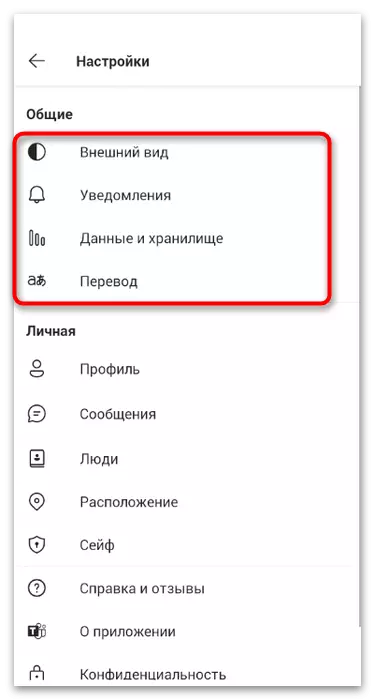
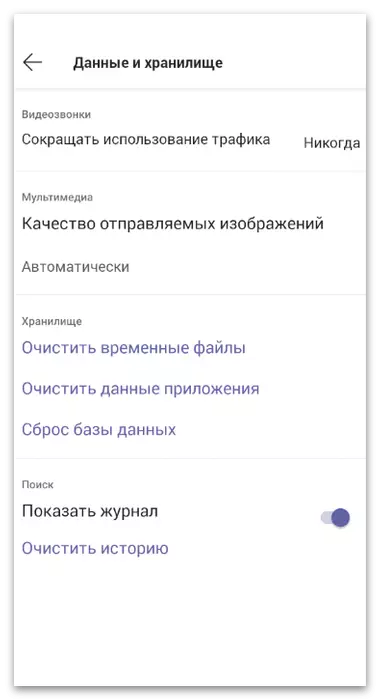
Mîhengên mayî di beşa "kesane" de ne. Hûn dikarin peyamên şandina peyaman bikin, daneya profîla xwe biguhezînin, cîhê veşêrin an rêvebirina ewle veşêrin (ew ê di beşek din a gotarê de were gotûbêj kirin). Pêşdebiran ji her sazkirinê re danasînek berfireh dide, û navên wan jixwe ji bo xwe diaxivin.
Lêgerîn û afirandina çîkên nivîsê
Ji bo destpêkirina danûstendinê di deman de, hûn hewce ne ku ji bo pêşniyarê ji bo pêşniyarê dakêşin an ji beşdaran re vexwendinek biafirînin. Ji bo vê yekê, ew beşek taybetî heye ku tê de hemî danûstandin têne berhev kirin û hûn dikarin bi hêsanî wan bi hêsanî rêve bibin, lêgerîn û nêrînan bibînin.
- Li ser panelê li jêr, biçin beşa "Chat" û bibînin ka ji bo destpêka danûstandinê pêşniyarên nû hene. Bi gelemperî li rastê peyamên nexwendî dotê şîn têne nîşandan.
- Ger berhevoka nivîsê hîna jî nebe, xwe bi zextê li ser rastê li ser rastê biafirînin.
- Destûr bidin têkiliyên xwe ji bo ku zû ji beşdarên daneyê re spasiya beşdaran bigerin.
- Ji bo ku bikarhêner lê zêde bikin, hûrguliyên têkiliya xwe li hin lêgerînê binivîsin, hesabê lê bikin û vexwendinek bişînin.
- Di dîmendera paşîn de hûn mînakek e ku meriv çawa vexwendinê dixebite. Têkilî dikare di yekser de were asteng kirin bi navnîşa bi qedexeyan, an vexwendinek qebûl bike, bi vî rengî di her du rêyan de peyamên şandin.
- Replica xwe ya yekem binivîsin bi aktîfkirina zeviya "Enter Enter". Heke hûn dixwazin, hûn dikarin pelan bişînin da ku bişînin, peyamek dengê binivîsin an emdzi bikar bînin. Hemî taybetmendiyên van Microsoft Tîmê û ew bi rehetî dixebitin.
- Tabê panelê ya çavdêriyê bikirtînin da ku xwe bi taybetmendiyên chatê yên din re nas bikin. Destûr dide ku cîhek parve bike, wêneyek bişînin, bi heman bûyerên bi heman bûyeran re dest pê bikin, navnîşek peywirdariyê biafirînin, li ser danûstendina heyî agahdar bikin.
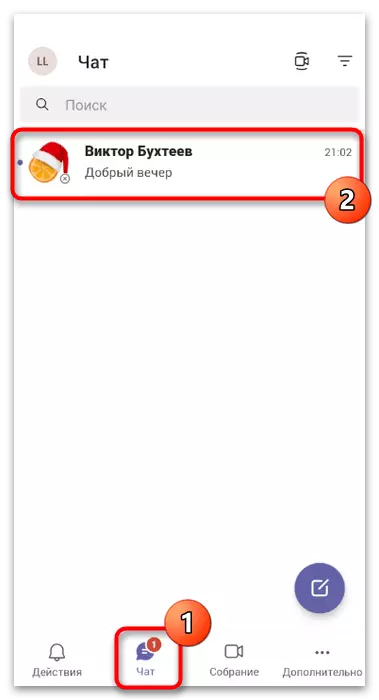

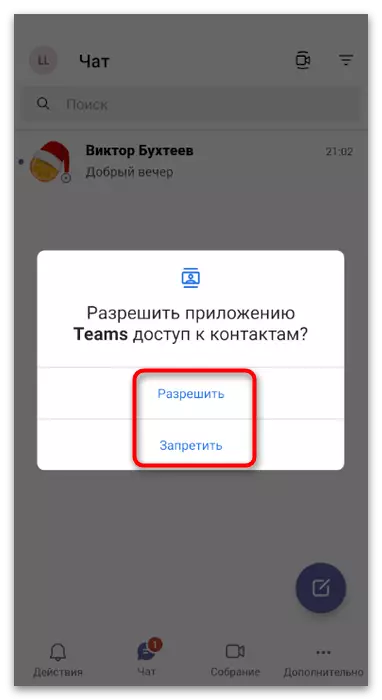
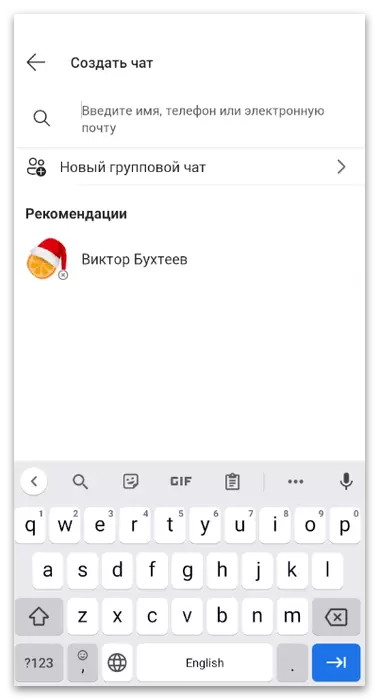
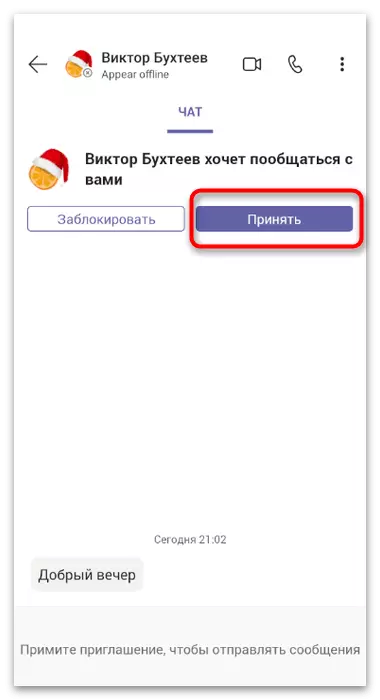
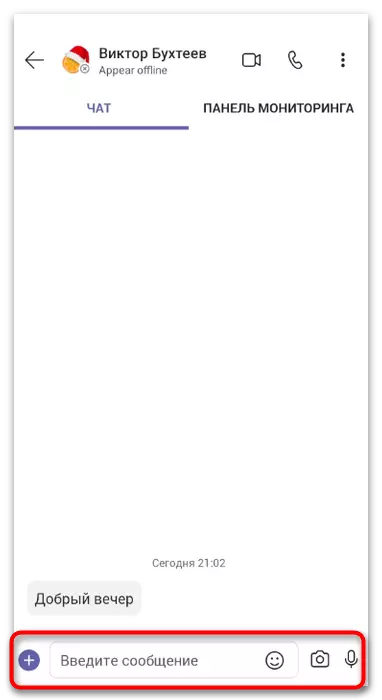
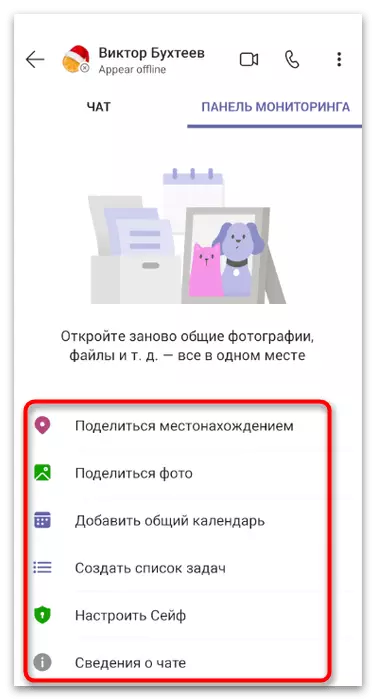
Heke hûn hewce ne ku chatek nexwendî jêbirin, hûn dikarin tenê vexwendinê red bikin. Di rewşê de gava ku ew jixwe tê pejirandin, li navnîşa peyda û ji menuya ku xuya dike, vebijarka "jêbirin" hilbijêrin.
Rêxistina Meclîsê
Heke hûn rêveberiyek pargîdaniyek an berpirsiyar e ji bo afirandina konfêransan, tîmên serlêdana mobîl dikare were bikar anîn da ku civîn û vexwendinan li wir hemî beşdarên pêwîst. Di heman demê de, teknolojî ji bernameya ku di Bernameya PC de hatî pêşkêş kirin ne cûda ye.
- Li ser panelê jêrîn, beşa "berhevokê" hilbijêrin.
- Di navnîşê de berhevokek amade-amade-çêkirî bibînin an bişkoja "Fast Unplanned" bitikînin ku wê biafirînin.
- Navê binivîse û girêdan kopî bike da ku ew ji bo pêvekên bilez ji bikarhênerên din re bişîne. Carekê hûn amade ne ku konferansek dest pê bikin, bişkoja "dest bi civînê bikin".
- Gava ku hûn yekem danûstandinên bi vî rengî li ser smartphone an tablet dest pê bikin, dê hişyariyek pergalê were xuyang kirin ku hewce dike ku destûr bide tomarkirina vîdyoyê û tomara dengî.
- Civîn hate afirandin, lê hûn hîn jî ne beşdarî wê bûn. Beşdarî bibin, bikirtînin "Tevlêbûnê" û çalakiyê piştrast bikin.
- Taybetmendiyên li ser panelê li jêr bikar bînin da ku kamerayê, mîkrofon an dengê xwe bavêjin dema ku ew digire.
- Gava ku hûn menuê bi kiryarên din re vekin, fonksiyonên HOLD, şandin Pelan û Disableandina vîdyoyê ya beşdarên din dê xuya bikin.
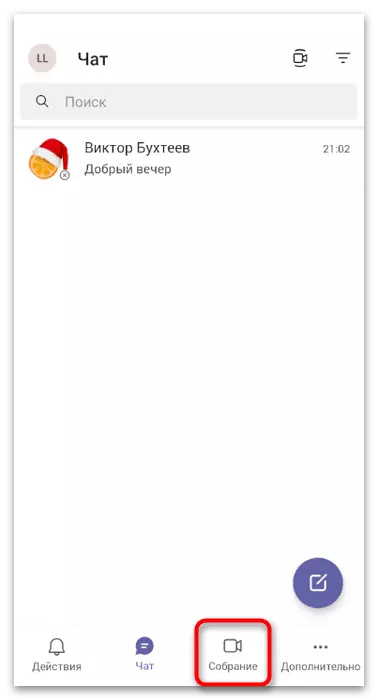
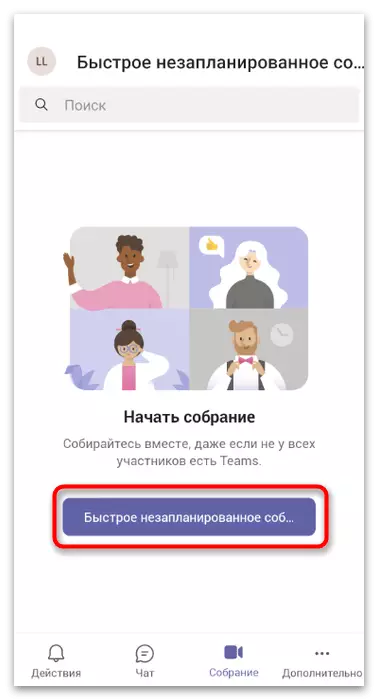
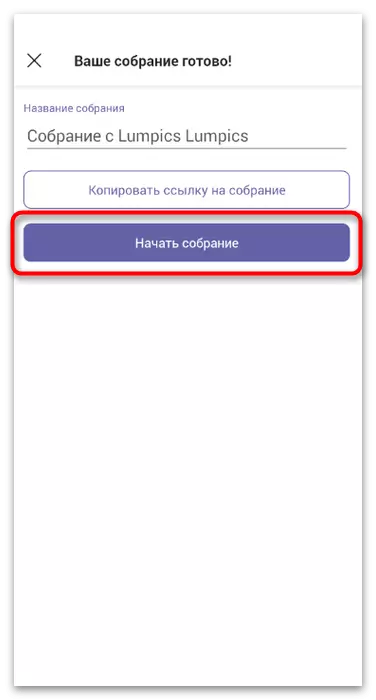
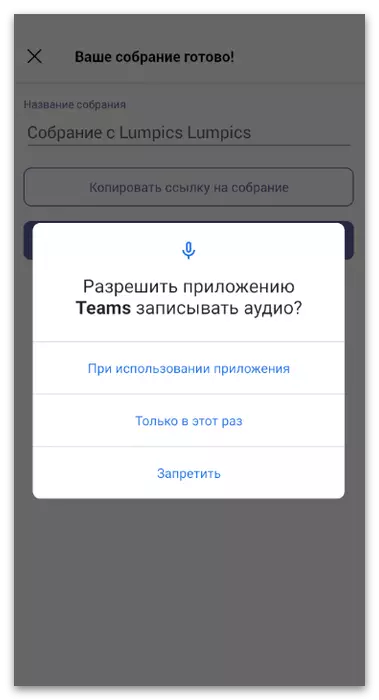
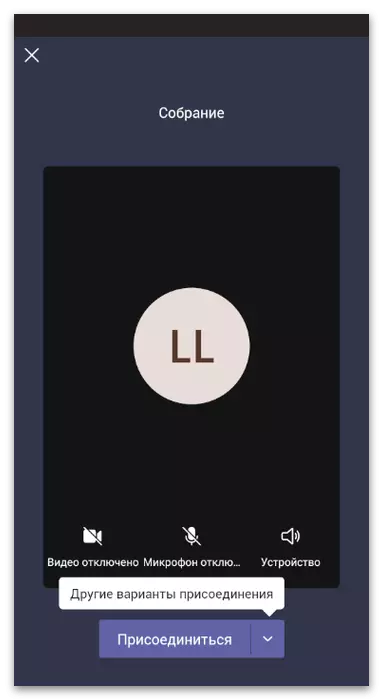
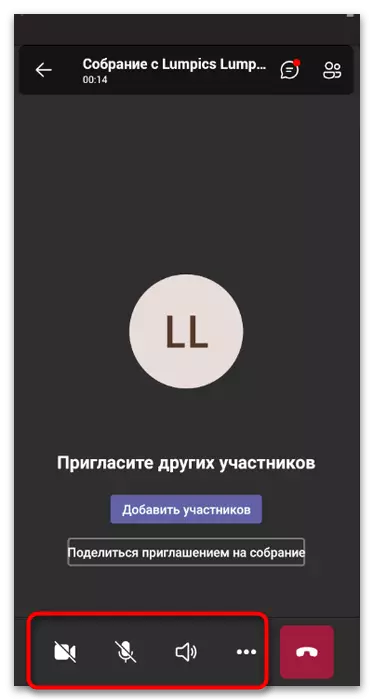
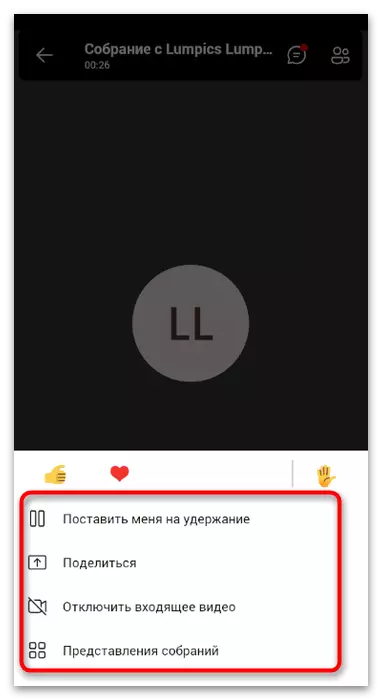
Têbînî ku bi zorê tu bikarhênerên bi torê ve ne din, ji bo vê civînê de, da hişyar hemû beşdaran kir ku ew ê hewce bike ji bo ku bi vexwendina û beşdarî di dema destpêkê ya konferansê de. Eger ew li ser hebûna notifications dizanin ne, tînin bîra me ku ji dem û demê de ev tê xwestin ew e, ku di nav beşa "Xebat" binêrin, bi taybetî eger nexwendî icon peyamê diyarbûye.
Kiryarên din
Gava bi hevdu re bi Tîmên li ser telefonê, hûn dê bala xwe li beşê "pêşketî", li ku ne taybetmendiyên din piştgiriya ku ji aliyê sepanê hene. Ew di block a bi vî rengî danîn, ji ber ku ew kêm caran û ne ji aliyê hemû bikarhêneran têne bikaranîn. Gelek kes ne li hemû nas ne, bila stop li hev Faktayên zêdetir û fêm bikin ku çima ev hemû derfetên pêwîst in.
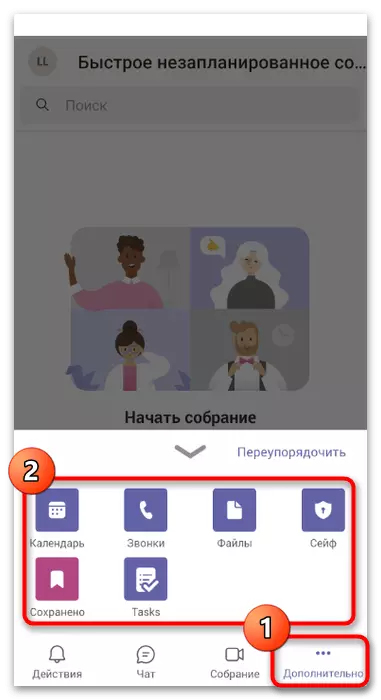
- "Salnameya". Salnameya mufredatê ji bo hevdîtinên li ser dîroka taybet tê bikaranîn, lê ev hê jî. Di pêşerojê de, bipêşvebir dikarin li wir û çalakiyên din de cihê an jî rê ji user ji bo avakirina temamî ti çalakiyên. Niha veavakirina creation standard ji berhevoka bi date set û description kirin. bikarhênerên vexwendin qebûl rabî û dikare bi konferanseke ku di salnameya xwe de ji bo ji bîr neke. Li roja randevûyê, k'omekt'opkirina dest automatically, û hûn bi tenê heye, wê ji bo girêdanê.
- "Gazî". Ev taybetî ji wê sûd bi tenê ew kesên ku endamên Sepana ku dixwazin ji bo banga tîmên ji bo hejmara telefona xwe bigirin. Ev License de derbasdar e bi tenê eger plana tarîfa ji bo çêkirina bangên ji aliyê rêxistinê de an bi xwe ji aliyê bikarhêner kirîn. Fikire ku bangên awarte bi riya sepana de ne amade ne.
- "Files". Files de hemû belge û tiştên xilas di ewr de li ser hesabê xwe. Ev tê wateya ku, dema hûn ji bo beşa bi şiklekî minasiw herin, hûn xwe bigihînin hemû pelên di OneDrive bistînin. Use vî wezîfeyî bişidet dikarin bên bikaranîn bo rizgarkirina pelên nû bi ewr. Îhtîmala gihîştina bi lez pirr hêsan dike ku pêvajoya şandina files ji bikarhênerên din û tasfiye pêwîst ji bo parastina wan, di depo herêmî.
- "Emîn". Tu dikarî bi tenê hejmareke bi sînor a files, têkilî yan jî qeydên, pêwendî bi ku ji bo yekîneyên Microsoft qewimî danîn. Ev Rêbaza şîfrekirina giştî ya taybet ku rizgar daneyên nepenî ye. Dema bikaranîna ewle, tu dikarî bê aram û ku xwe bigihînin agahiyên ku li wê derê jî di doza a account korsanîya serkeftî pêşwazî bê xem nekin.
- "Saved". Xuyakirina destûr hûn ji bo depokirina messages, files, têkilî û agahdariyên din. Hemû daneyên bi di vê beşê de nîşan dan, ji bo viewing û nasbikê.
- "Karên". Ev celebek notek e, ku hûn ji bo we karên girîng an plansaziyên girîng dikin. Heke di demek diyarkirî de were saz kirin, dê agahdariyek li ser beşa "kiryaran" were xuya kirin da ku hûn bûyera pêşerojê an peywirê ji bîr nekin.
